
Руководство по эксплуатации
цифрового видеорегистратора
PVDR-1654
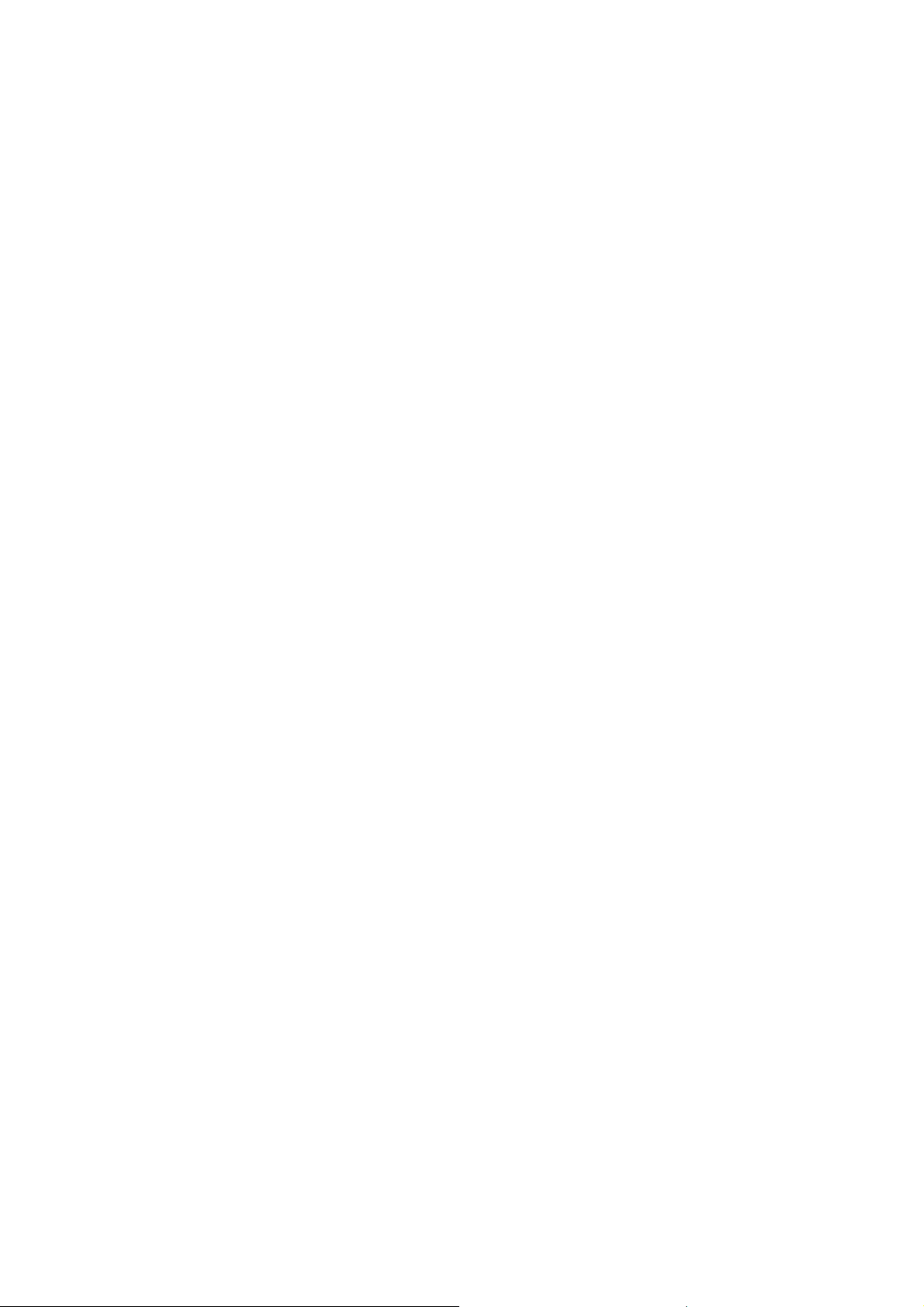
Правила и условия безопасной эксплуатации
Для должного использования данного оборудования внимательно прочтите все
предостережения до его применения.
Предварительные условия
1. При установке или перемещении DVR или периферийного устройства или снятии с них
защитных крышек подсоедините/отсоедините кабель к/от должным образом для избежания
поражения электрическим током. Подсоедините кабель питания к заземленной розетке.
2. Установку устройства рядом с розеткой необходимо произвести таким образом, чтобы его
можно было легко переместить
3. Не используйте DVR в воде или местах повышенной влажности.
4. Поскольку имеется опасность прекращения доступа воздуха из – за виниловых пакетов для
DVR и периферийных устройств, устанавливайте их в месте, недоступном для детей.
Условия установки и хранения DVR
1. Необходимо соблюдение должной температуры (0˚C ~ 40˚C)/влажности (10% ~ 80%).
2. DVR необходимо устанавливать в месте, на которое не влияют внешние вибрации.
3. DVR необходимо устанавливать в хорошо проветриваемом чистом месте.
4. В месте установки не должно быть материала, имеющего магнитные свойства, во избежание
потери данных или сбоя в работе жесткого диска.
5. Если Вы не используете стандартную подставку, то необходимо оставить место более 60 см
от пола, 50 см от потолка и 20 см от стен.
Правила безопасной эксплуатации DVR
1. До установки дополнительной платы и жесткого диска убедитесь в том, что кабель питания
отсоединен.
2. Держите DVR дальше от нагретых устройств, таких как обогреватель.
3. Не используйте поврежденный кабель питания.
4. Используйте кабели и заземленные розетки во избежание проблем, связанных с
электромагнитными волнами и электрическим током.
5. Не прикасайтесь к устройству питания, если кабель питания подсоединен.
6. Электрический ток имеется в устройстве, если кабель питания подсоединен, а питание
устройства выключено.
7. Не ставьте тяжелые вещи на устройство.
8. Убедитесь, что токопроводящие предметы не попадают в прорез, предназначенный для
вентиляции.
9. Предусмотрите необходимое место для проводов.
10. Используйте только те компоненты, которые описаны в руководстве.
11. Неправильные настройки устройства могут снизить его производительность.
12. Работу устройства необходимо прекращать в порядке, предусмотренном в руководстве.
13. Питание UPS содержит небольшое количество вредного материала. Если батарея
установлена недолжным образом или подвержена нагреву, воздействию водой или поражению
электрическим током, то имеется опасность взрыва. Держите батарею в месте недоступном для
детей.
14. Предостережения в отношении литиевых батарей: Неправильная замена батареи может
привести к опасности. Храните использованные литий- ионные батареи в безопасном месте.
Производитель: Lan Castle Technology Co.. Ltd. №.5 Xiao Yang Road First Industrial Park.
TanZhou Town, ZhongShan City, GuangDong Province, China.
Срок гарантии: 12 месяцев от даты производства, указанной на этикетке каждого DVR.
Сведения о сертификации: запросите копию сертификата соответствия у продавца.
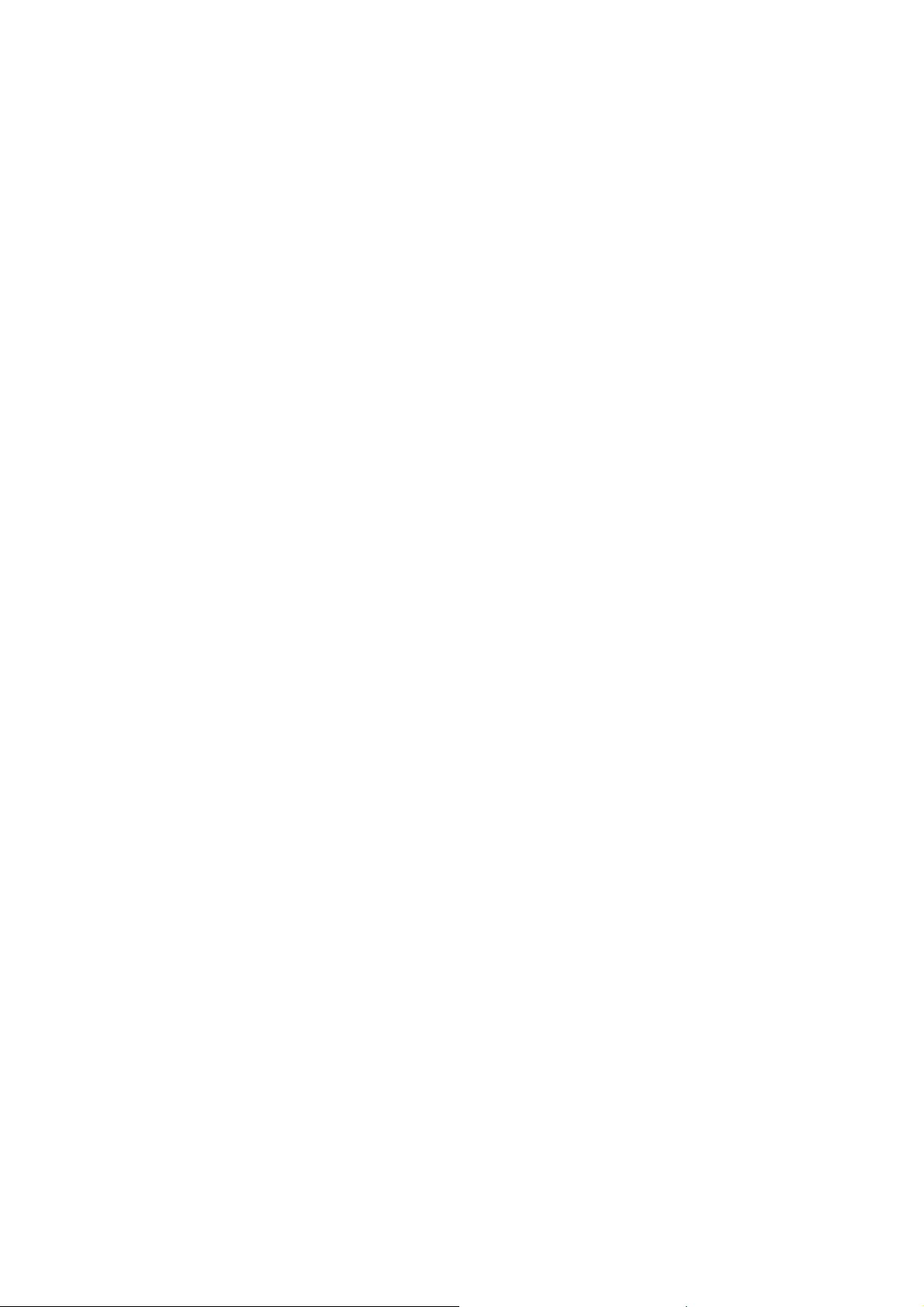
Содержание
Раздел 1 Общее .................................................................................................................. 4
1.1 Введение ........................................................................................................... 4
1.2 Технические характеристики .............................................................................. 4
Раздел 2 Описание и установка ........................................................................................ 5
2.1 Комплект поставки ............................................................................................. 5
2.2 Описание передней панели ............................................................................... 5
2.3 Описание задней панели .................................................................................. 6
2.4 Описание дистанционного пульта (ДУ) ........................................................... 7
2.5 Подготовка к эксплуатации............................................................................... 8
2.6 Установка жёсткого диска .................................................................................. 8
Раздел 3 Описание меню ................................................................................................... 9
3.1 Навигация меню................................................................................................. 9
3.2 Использование меню .........................................................................................10
Раздел 4 Описание установки ............................................................................................ 11
4.1 Включение..........................................................................................................11
Раздел 5 Приложение.......................................................................................................... 34
4.2 Установка просмотра .........................................................................................12
4.2.1 Отображение и просмотр..........................................................................12
4.2.2 Строка состояния системы.........................................................................13
4.2.3 Панель инструментов.................................................................................14
4.3 Установка видеозаписи ...................................................................................... 15
4.3.1 Ручная запись ............................................................................................16
4.3.2 Установка расписания записи .................................................................... 16
4.4 Управление видеокамерой................................................................................ 17
4.4.1 Управление PTZ.......................................................................................17
4.4.2 Установка детектора движения .................................................................19
4.5 Воспроизведение данных .................................................................................19
4.6 Дублирование данных....................................................................................... 20
4.7 Установка тревоги............................................................................................. 21
4.7.1 Тревожный вход....................................................................................... 21
4.7.2 Тревожное событие .................................................................................. 22
4.8 Подключение по сети........................................................................................ 22
4.8.1 Настройка сети......................................................................................... 22
4.8.2 Web интерфейс....................................................................................... 22
4.8.2.1 Краткое описание Web интерфейса ........................................... 25
4.8.2.2 Установка параметров удаленного оборудования......................... 26
4.8.2.3 Воспроизведение и скачивание данных......................................... 27
4.8.2.4 Просмотр журнала событий .......................................................... 27
4.8.2.5 Обновление оборудования ........................................................... 28
4.9 Обслуживание устройства ................................................................................ 29
4.9.1 Просмотр журнала .................................................................................. 29
4.9.2 Обновление системы............................................................................... 29
4.9.3 Информация устройства ......................................................................... 29
4.9.4 Обслуживание ......................................................................................... 29
4.9.5 Заводские установки ............................................................................... 30
4.10 Расширенная установка .................................................................................. 30
4.10.1 Управление пользователями ................................................................ 30
4.10.2 Расширенная установка видеокамеры.................................................. 31
4.10.3 Подключение по сети............................................................................ 31
4.10.4 Подключение на мобильном устройстве.............................................. 32
5.1 Приложение 1: Технические параметры....................................................... 34
5.2 Приложение 2: Таблица совместимости с жёсткими дисками ................... 34
5.3 Приложение 3: Таблица совместимости устройств USB /DVD ................... 35
5.4 Для заметок…………………………………………………………………………..36
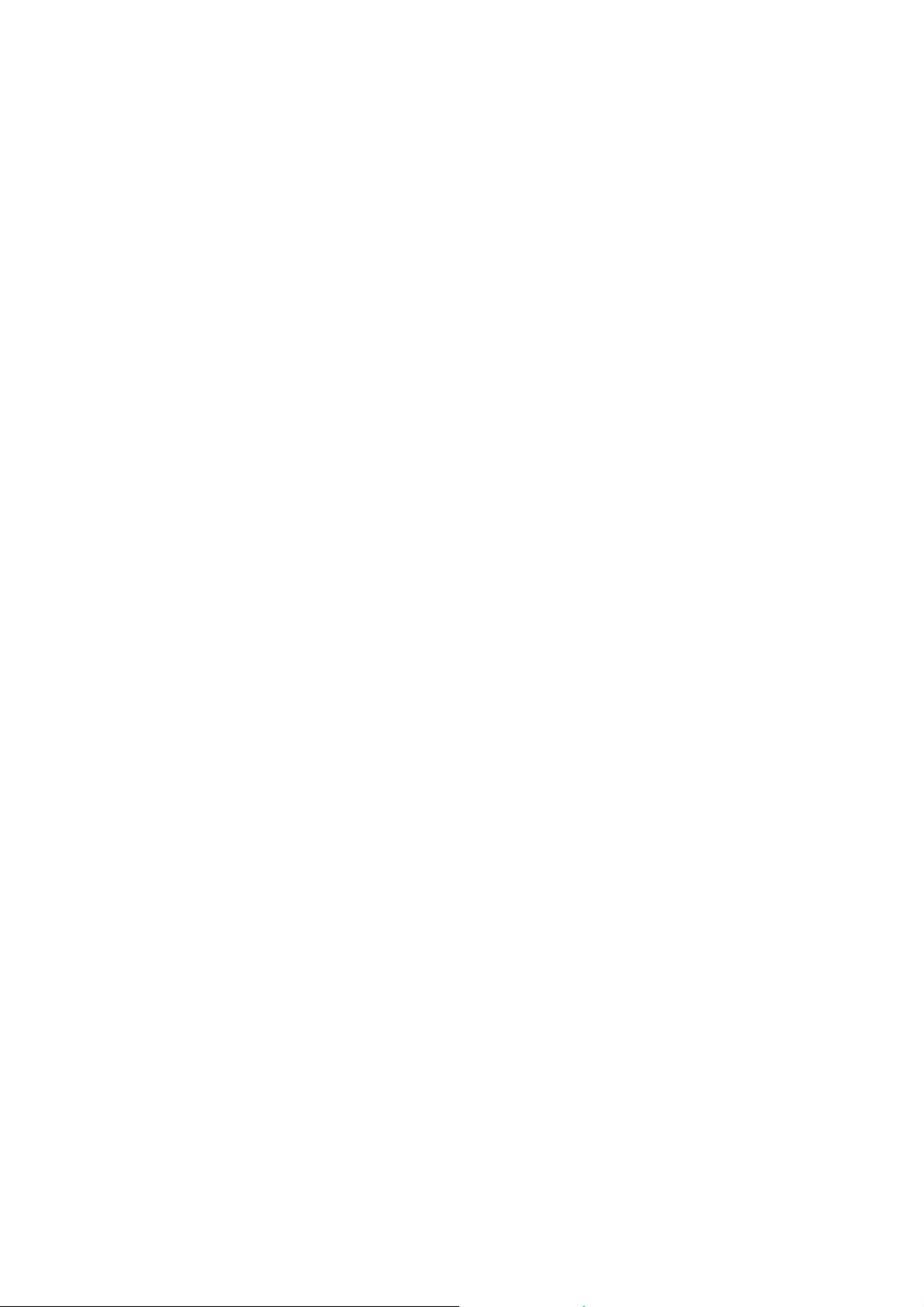
Раздел 1. Общее
1.1 Введение
Видеорегистратор PVDR-1654 шестнадцати канальная модель регистраторов
«Polyvision». Среди особенностей аппарата - наличие выхода VGA, запись звука,
работа в триплекс режиме. Алгоритм сжатия видеопотока - Н.264. Регистратор PVDR-
1654 предназначен для создания средних по стоимости систем наблюдения и
регистрации.
В регистраторе PVDR-1654 есть все вспомогательные функции, присущие
современным регистраторам. 16 каналов аудио, позволяющие дополнить видеозапись
аудио сопровождением. 2 Жестких диска формата SATA с ограничением 1000Гб.
Возможна архивация на внешний носитель по USB. Выходов на монитор три - BNC
общий, Spot и VGA, поддерживающий разрешение подключаемых мониторов вплоть до
1920х1080. Поддерживается работа по сети с возможностью просмотра не только на ПК,
но и на КПК по WAP интерфейсу. Меню легкое в навигации и понятное, с русским
интерфейсом.
В аппарате есть поддержка протокола RS-485 для управления поворотными камерами и
меню продвинутых камер и поддержка 16-ти тревожных входов. Эти функции
востребованы хоть и не всегда, но позволяют существенно расширить функционал
системы, позволяя пользователям создать универсальные и развитые системы
видеонаблюдения на основе регистратора PVDR-1654. Скорость записи - 400 к/c на всю
систему при использовании разрешения CIF.
1.2 Технические характеристики
• Функционал – триплекс;
• ОС – linux 2.6;
• ТВ-стандарт – PAL;
• Алгоритмы сжатия – H.264/ADPCM;
• Максимальное разрешение – D1(720х576);
• Скорость записи - 100/(720х576), 200/(720х288), 400/(352х288);
• Количество HDD – 2 SATA до 1 Tб;
• Количество видеовходов – 16:
• Количество видеовыходов – 3 (BNC, SPOT, VGA (Макс. 1920х1080));
• Количество аудио входов/выходов – 16/1;
• Типы записи – постоянная, по тревоге, по расписанию, по детектору движения;
• Тревожные входы/выходы – 16/4;
• Управление PTZ – RS-485;
• Архив – USB 2.0, сеть 10/100 Base-T;
• Протоколы связи - TCP/IP, HTTP, PPPoE, DHCP, DDNS, TSP;
• Язык: Русский, Английский, Китайский;
• Отображение на дисплее – 1/4/9/16 последовательно;
• Управление: с передней панели, пульт ДУ, мышь;
• Энергопотребление – 18 Вт;
• Температура эксплуатации - +5°С…+40°С;
• Относительная влажность – до 80%;
• Габариты - 436x340x65 мм
4
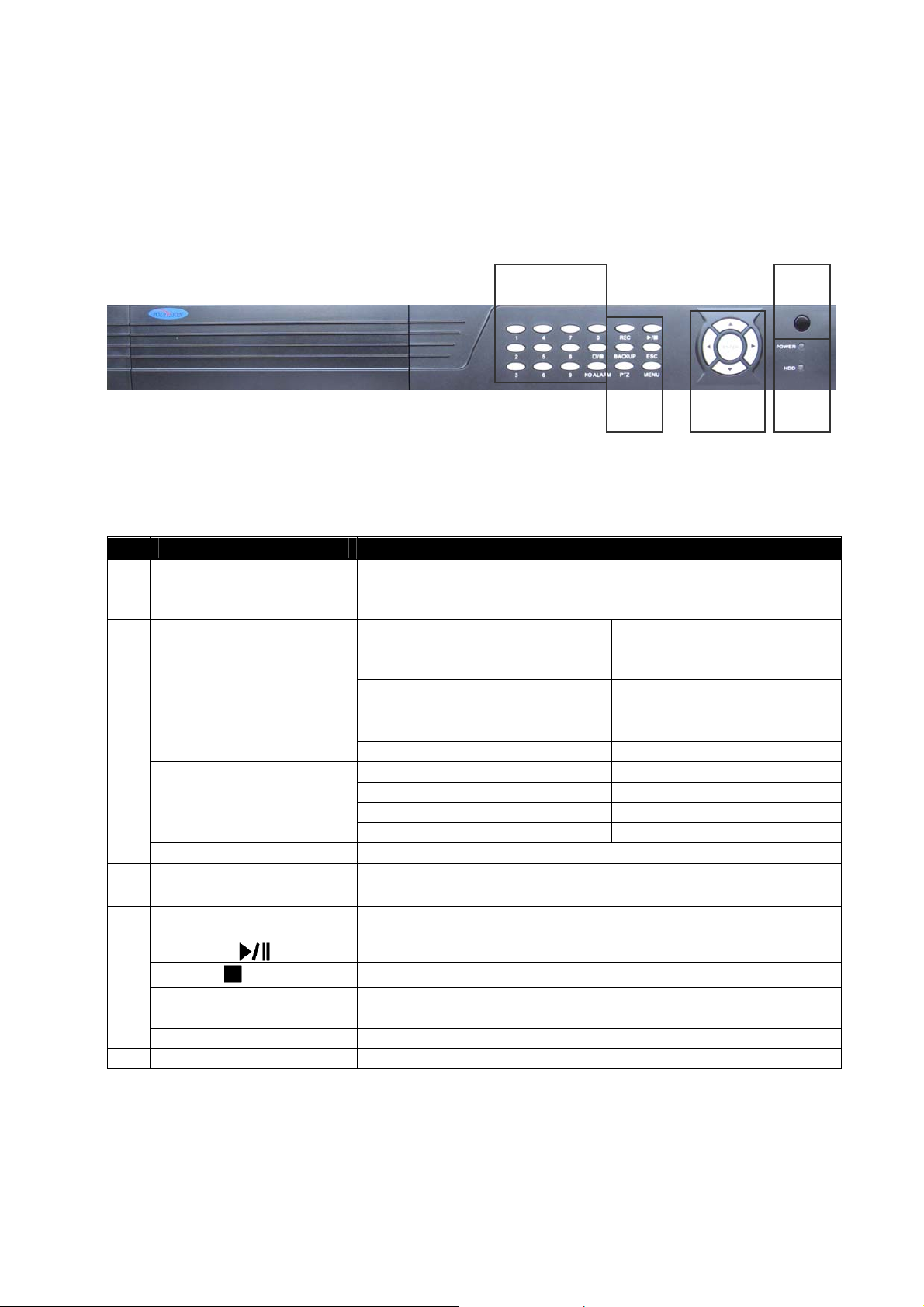
Раздел 2 Описание и установка
2.1 Комплект поставки
Приобретая данное изделие проверьте комплектность.
2.2 Описание передней панели.
1 5
4 2 3
Таблица 2-1 Описание передней панели
Схема 2-1 16-канальная схема передней панели DVR
№ Кнопки и индикаторы Описание
CH1/CH2/CH3/CH4
1
CH5/CH6/CH7/CH8/CH0
QUAD
◄◄/◄,►/►►
2
3
Светодиодная
▲
▼/►
Enter Подтвердить/ввод
индикация
Выбор канала/Ввод символов/ Разделение экрана
Воспроизведение
PTZ Поворот влево/вправо
Меню Навигационные кнопки
PTZ Направить вверх
Меню Навигационная кнопка
Текст Клавиша «backspace»
PTZ Направить вниз
Меню Навигационная кнопка
Воспроизведение Воспроизвести запись
Текст Клавиша «del»
PWR – индикатор питания
HDD – индикация работы жёсткого диска
Управление скоростью и
направлением
MODE/*/MARK Выбор режима/Многофункциональная кнопка
4
CALL/BACKUP
5 ИК-приёмник Для приёма сигнала от пульта ДУ
/ PTZ
Многофункциональная клавиша/Копировать архив на
MENU/ESC Вызов меню/Выход
5
Воспроизведение/Пауза
Остановить/PTZ-управление
внешнее устройство
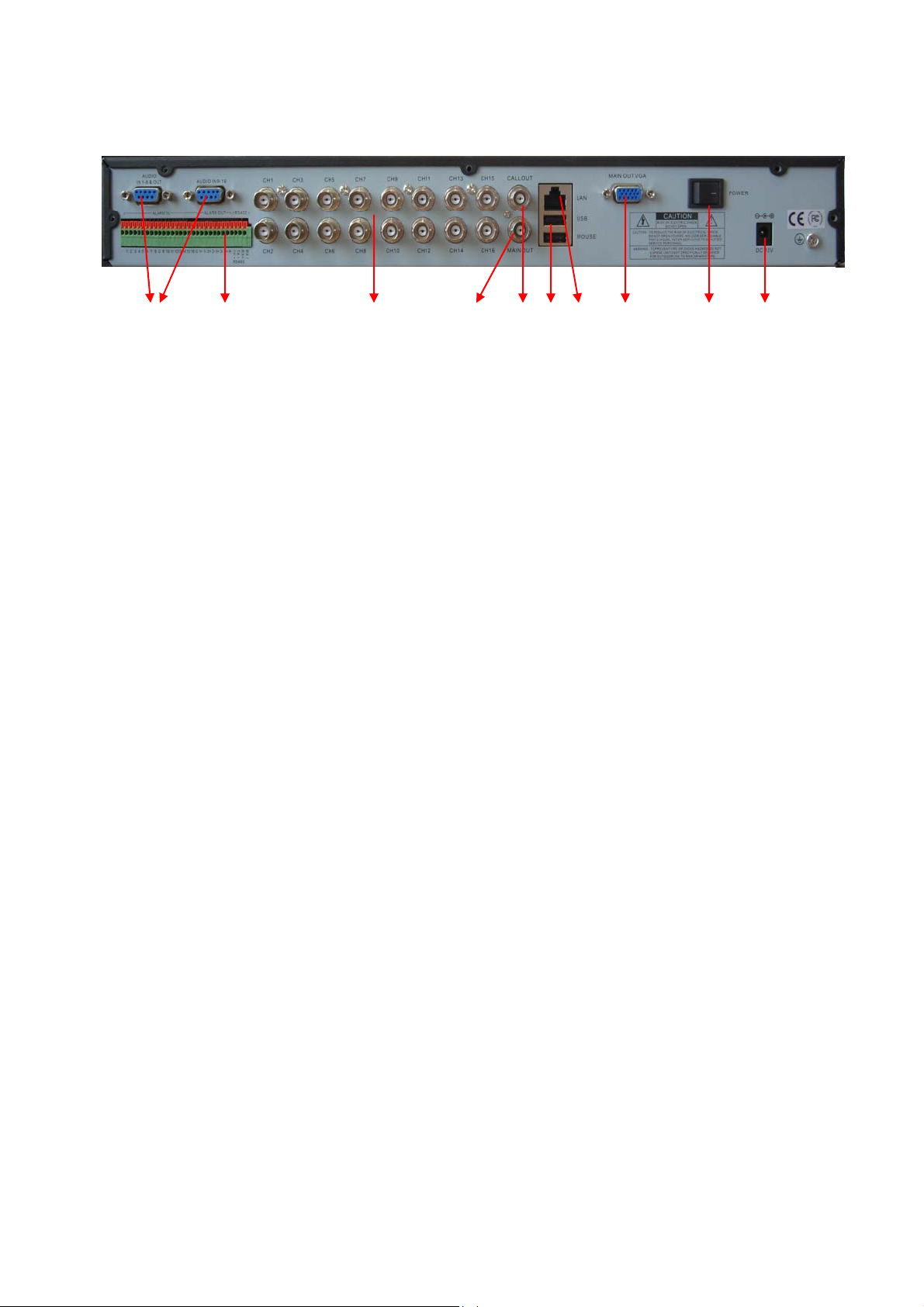
2.3 Описание задней панели
11 8 4 5 12 1 6 7 9 10
Схема 2-2 16-канальная схема задней панели.
1. Интерфейс USB2.0: поддерживает мышку USB, внешние устройства USB.
4. Видео входы: для подключения внешних камер.
5. Видео выход BNC: аналоговый выход на монитор.
6. Сетевой интерфейс LAN: применяется для соединения по сети.
7. VGA: разъём DIN-15, доступные разрешение - 800х600,
1024х768,1280х1024、1440х900, 1920х1080.
8. Тревожные входы и выходы:
ALARM OUT: 4-канальный выход, характеристика реле 30VDC 1A, 125VAC 1A.
ALARM IN: 16 -канальный вход, тип Нормально закрыт/открыт.
G: заземление.
Интерфейс RS-485: дуплексный интерфейс для передачи и приема данных.
TX+: передача данных + интерфейс
TX-: передача данных - интерфейс
RX+: прием данных + интерфейс
RX-: прием данных – интерфейс
9. POWER: выключатель питания.
10. Вход питания: DC 12V / 5A
11. Аудио вход/выход: интерфейс DB9pin(2 шт.), переходник для подключения RCA 9.
12. SPOT выход.
6
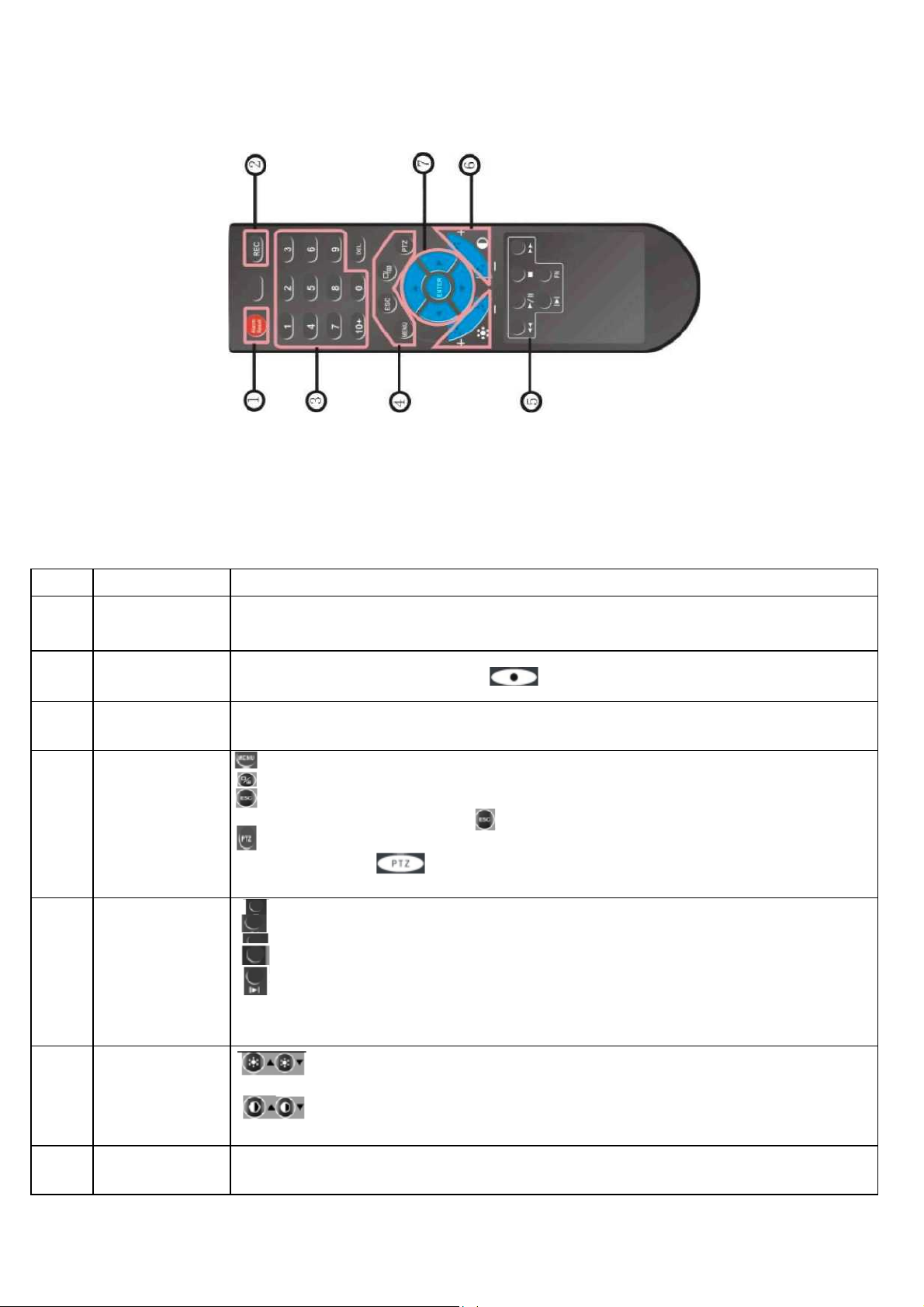
2.4 Описание пульта дистанционного управления (ДУ
)
Диапазон частот модуляции ИКПДУ - 36 кГц - 40кГц. Используется светодиод с длиной
волны 950 нм. Примерная потребляемая мощность 3-3,75 Вт от двух батареек типа AA
(AAA). При передаче сигнала используется коротковолновая область в указанном выше
диапазоне частот 36-40 кГц.
Номер Наименование Описание
Отключение
1
тревоги
Ручная
2
видеозапис
Цифровые
3
клавиши
4
Функциональные
клавиши
5
Воспроизведени
е
Таблица 2-3 Описание пульта дистанционного управления ДУ
В случае наличия тревоги, одновременно работает зуммер и тревожный выход,
чтобы отключить тревогу, нажатием данную клавишу.
Нажатием данной кнопки включается ручная запись, так же эта функция
включается с передней панели .
Нажатием цифровой клавиши можно выбрать соответственный канал.
【DEL】 - клавиша удаления.
Клавиша для входа в главное меню.
Клавиша для переключения режима отображения изображения
Клавиша для возврата в предыдущее меню, ее функция одинаковая с
клавиши на передней панели .
Клавиша управления PTZ, ее функция одинаковая с клавиши на
передней панели .
Клавиша стоп
Клавиша воспроизведения назад или медленного воспроизведения,
Клавиша воспроизведения/паузы
Клавиша быстрого воспроизведения
Клавиша воспроизведения следующего кадра
[FN] Вспомогательная функциональная клавиша
6
Параметры
изображения
Навигационная
7
клавиша
Функционально одинаковая с клавишей навигации на передней
панели.
Регулировка яркости
Регулировка контрастности
7
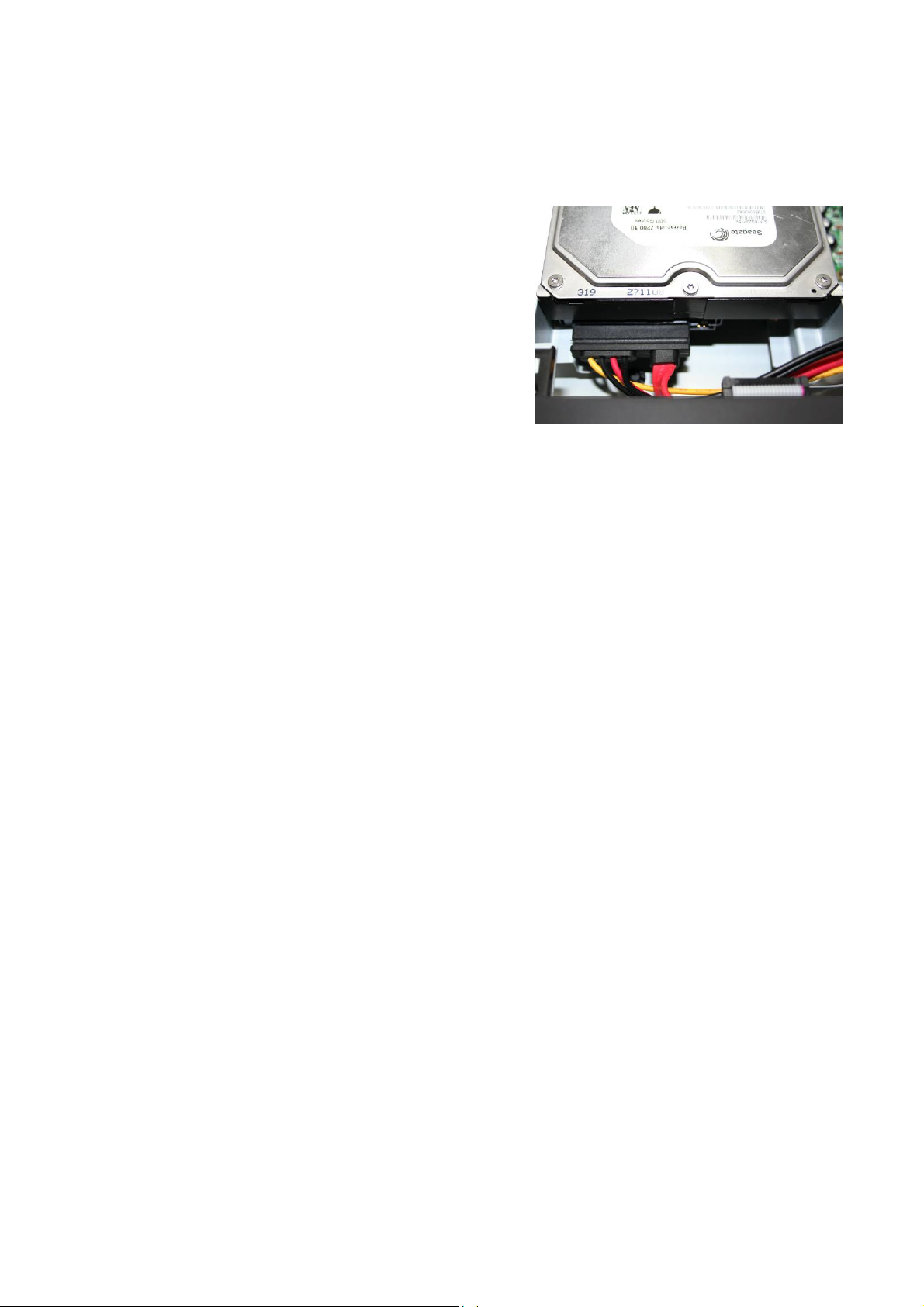
2.5 Подготовка к эксплуатации
Все операции по подключению и настройке должен производить квалифицированный
специалист. Всё описание далее приводится для управления устройством с передней панели.
Альтернативное управление мышью приводится в приложениях.
2.6 Подключение жёсткого диска
Для установки жёсткого диска (максимально 2
диска ёмкости до 1Тб) необходимо отключить питание
и снять верхнюю крышку устройства. Затем
подключить кабель (сигнальный и питание), установить
в специальные «салазки» (при необходимости
закрепить винтами).
Если производится установка нового жёсткого
диска, то после установки его обязательно необходимо
отформатировать.
• Видеокамеры. Подключаются к выходам
CH1/CH2/CH3/CH4/CH5/CH6/CH7/CH8/CH9/CH10/CH12/CH13/CH14/CH15/CH16 через
коаксиальный кабель.
• Аудио входы/выход. Подключаем при помощи колодки 9pin (в комплекте 2 шт.).
• Монитор. В зависимости от типа монитор можно подключить двумя способами: к TV и VGA
выходам.
• Блок питания. Подключается к разъёму DC12.
• Тревожные входы. К тревожным входам (ALARM IN) можно подключить любой датчик с
релейным выходом.
• Тревожные выходы. Тревожные выходы (ALARM OUT) имеют два режима работы:
нормально открыт (NO) и нормально закрыт (NC). Например, можно с этих выходов настроить
автоматическое включение сигнализации;
• Сеть. Стандартный разъём RJ-45 для подключения к локальным сетям Ethernet
10/100Base-T;
• USB-порт. Разъём для подключения USB-устройств(2 USB).
• RS-485. Порт для управления поворотными устройствами видеокамер (PTZ).
Поддерживаемые протоколы: Pelco-D, Pelco-P и др.
8
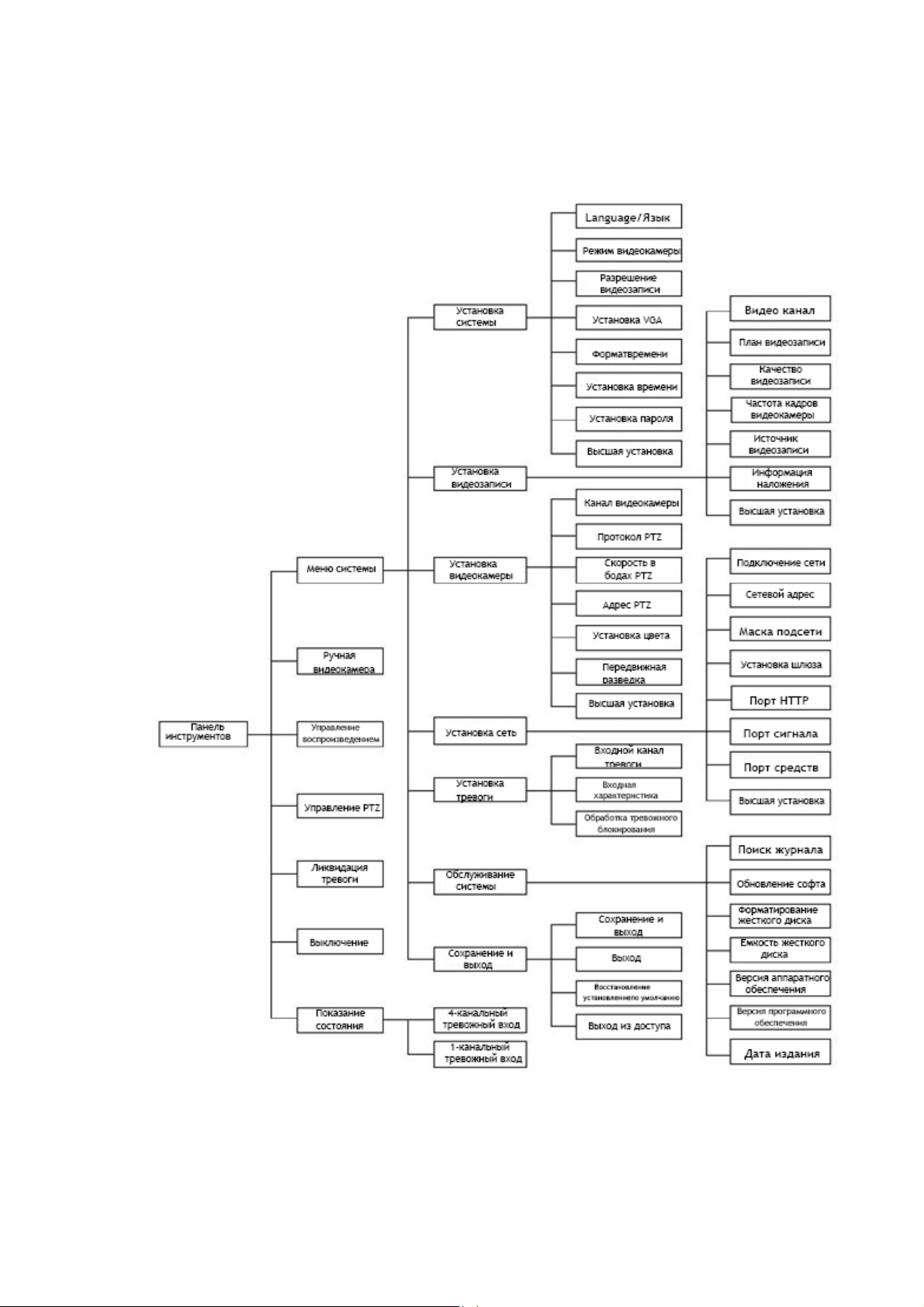
Рездел 3 Описание меню
3.1 Навигация меню
Схема 3-1 16 - канальная навигационная схема меню
9
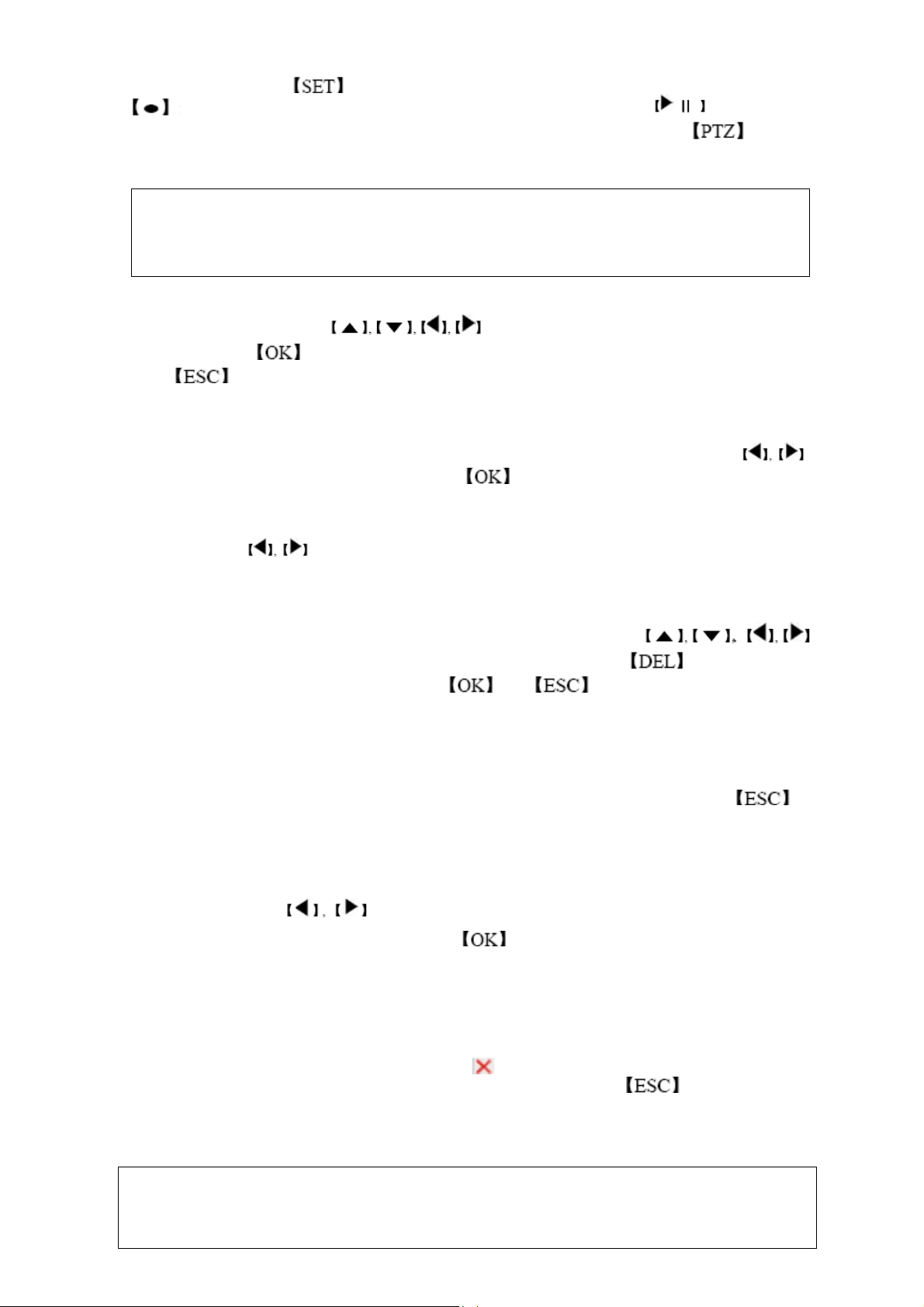
3.2 Использование меню
Нажатием клавиши войти в интерфейс меню системы, нажатием клавиши
войти в установку ручной видеозаписи. Нажатием клавиши войти в
интерфейс воспроизведения записанного файла. Нажатием клавиши войти в
интерфейс управления PTZ.
Подсказка: Знак 〖 XX 〗 обозначает клавишу меню; знак <XX> обозначает
показательное меню интерфейса устройства и опцию меню; знак 【XX】
обозначает клавиши панели и пульте ДУ.
При передвижении в меню, выбор главного меню имеет прямоугольное окно с высокой
яркостью. Нажатием клавиш двигаться по меню между закладками,
нажатием клавиши подтвердить меню для входа или подтвердить выбор, нажатием
клавиши возврат в предыдущее меню.
Тип меню
Подменю для выбора: предоставить несколько опций, нажатием клавиш
переключить в опции, нажатием клавиши подтвердить и выбрать данную опцию,
можно и выбрать 1 или несколько опций мышкой.
Подменю табуляции: предоставить несколько опций, но выбрать можно только одну,
нажатием клавиш можно выбрать одну из предоставленных опций, или перейти к
другой при помощи мышки.
Подменю редакции: предоставить прямоугольную рамку цифровой клавиатуры для входа
в режим редакции, можно прямо ввести цифру или нажатием клавиш ,
передвинуть место курсора, подтвердить ввод. Нажатием клавиши можно удалить
символ перед курсором; нажатием клавиши или можно выйти из режима
редакции.
Клавиша: применяется для осуществления текущей функции или входа в следующее
меню. В следующем меню нажатием клавиши 〖Подтверждение〗 сохранить
установленный параметр и возвратить в предыдущее меню, нажатием кнопки ИЛИ
выбором клавиши 〖 Отмена 〗 бросить установленный параметр и вернуться в
предыдущее меню.
Работа интерфейса
Нажатием клавиш можно переключить подменю в разной
последовательности, нажатием клавиши можно изменить работу клавиши,
переключить режим опции. В случае наличия рамки опции нажатием клавиши 【 ▲ 】,
【 ▼ 】 можно переключить значение опции.
Выход/сохранение
Выход из интерфейса: "нажатие клавиши на верхнем правом углу"/ "одноразовое
нажатие правой клавиши мышки / "способ нажатия клавиши "можно выйти из
текущего интерфейса. Выход из установленного интерфейса можно войти в <Панель
инструментов>—<Меню системы>— <Сохранение установки>, выберите выход или после
сохранения измененной установки выйти.
Подсказка: длительность действия опции меню: после изменения установки меню
существуют три способа для вступления в силу: "Немедленное вступление в силу"/"при
выходе после сохранения можно вступить в силу"/"вступить в силу после перезагрузки".
См. подробную информацию установки.
10
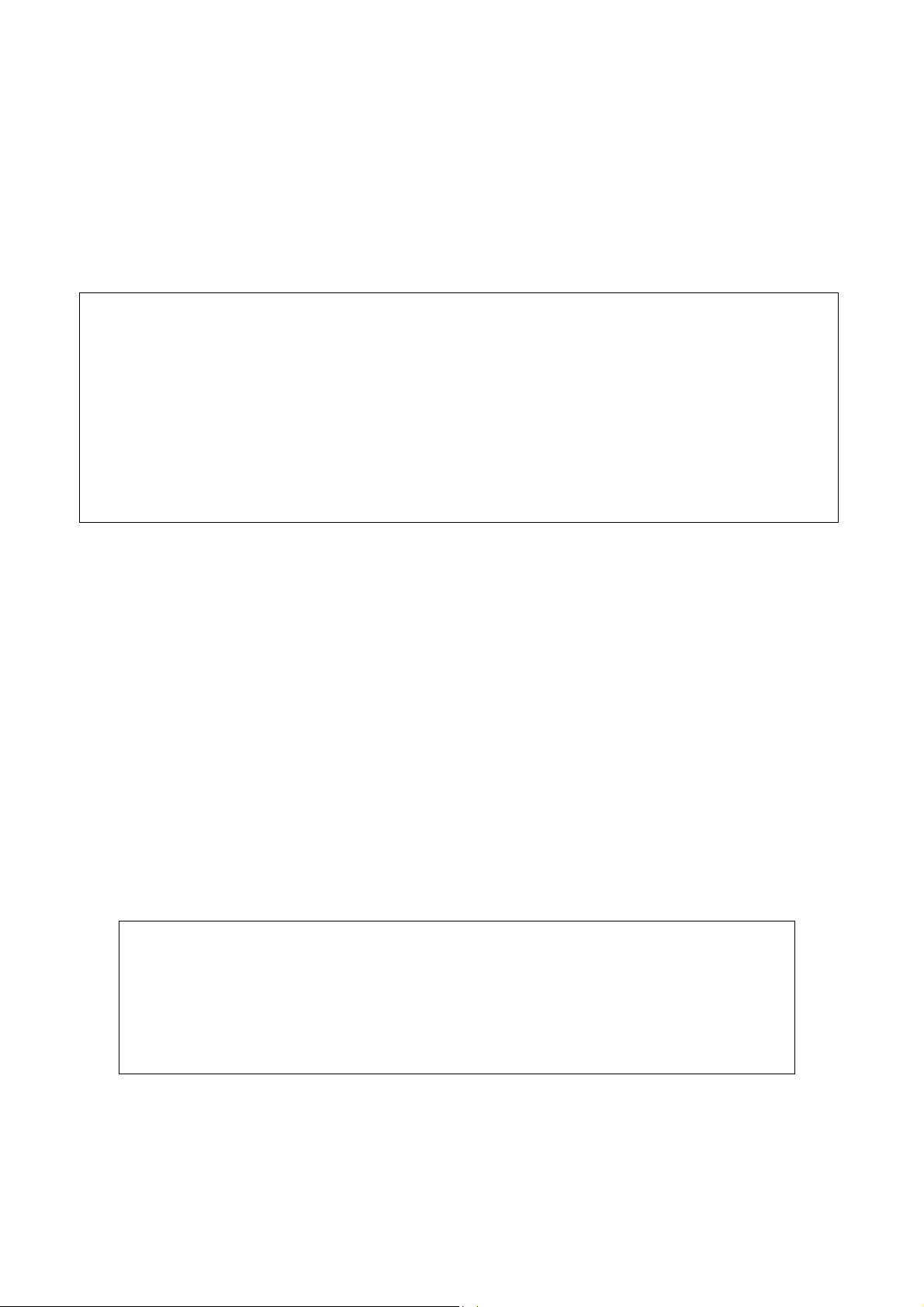
Раздел 4 Описание установки
4.1 Включение
Включение:
После завершения подключения всех устройств и подачи питания зеленый индикатор
Power на панели загорится. Система начнёт загружаться, после выбора пользователя и
ввода соответственного пароля можно войти меню.
Подсказка: 1. Запуске системы длится около 60 секунд, подождите. 2. Для изменения
пароля входите в интерфейс <Панель инструментов>—<Меню системы>—<Установка
системы>—<Установка пароля>, в соответствии с подсказкой введите новый пароль
изменения немедленно вступит в силу. 3. Пароль пользователя User по умолчанию: 666666;
пароль пользователя Admin: 888888. Если вы забыли пароль пользователя Admin, можно
совершить короткое замыкание JP10 на материнской плате или клемму JP15 для
восстановления пароля по умолчанию; если вы забыли пароль пользователя User, можно
через терминал пользователя IE провести доступ, пользователь Admin может
переустановить пароль пользователя User в интерфейсе 【Управление пользователем】
4.Если при запуске нет жесткого диска, работает зуммер, в интерфейсе устройств появится
"Нет жесткого диска".
Установка системы:
Установка языка: войти в интерфейс <Панель инструментов>—<Меню системы>—
<Установка системы>—< Language/язык>, так можно установить язык меню системы.
Показание установки разрешения: войти в интерфейс <Панель инструментов>—<Меню
системы>— <Установка системы>—<Установка VGA>, можно установить разрешение
дисплея и частоту обновления, поддерживается: 800 × 600@75Hz, 800 × 600@60Hz,
1440х900@60Hz, 1280х1024@60Hz, 1024х768@75Hz, 1024х768@60Hz, 1920х1080@60Hz
Выберите значение в соответствии параметров используемого монитора.
Установка времени: войти в интерфейс <Панель инструментов>—<Меню системы>—
<Установка системы>—<Формат времени>, можно установить формат времени: 12часовая система, 24 -часовая система. Войти в интерфейс <Панель инструментов>—
<Меню системы>— <Установка системы>—<Установка времени>, можно установить
значение времени.
Установка режима видеокамеры: войти в интерфейс <Панель инструментов>—<Меню
системы>— <Установка системы>—<режим видеокамеры>, можно установить режим
видеокамеры, поддерживает стандарты PAL, NTSC. Выберите подходящее значение по
параметрам видеокамеры.
Подсказка: 1. При видеозаписи, если вы хотите изменить время, сначала нужно
остановить видеозапись, после завершения установки продолжить видеозапись,
чтобы обеспечить отсутствие путаницы во время записи 2. Установка "Язык" и
"Время" немедленно вступит в силу; установка "Режим" и "разрешение"
вступит в силу только после выбора 〖Выход после сохранения〗 после выхода
из интерфейса установки. 3. Навигационная информация подсказывает вам, что
текущая установка является "Немедленное вступление в силу"/"Вступление в силу
после сохранения при выходе".
11

4.2 Установка просмотра
После входа в систему интерфейс разделен на район видео просмотр каналов/строку
состояния системы/панель инструментов. В режиме просмотра нажатием правой клавишей
мышки или кнопкой 【OK】 на передней панели, что бы появилась панель инструментов.
4.2.1 Отображение и просмотр
В режиме просмотра в окне канала отображается видео изображение в режиме
реального времени и информация состояния канала (состояние и тип видеозаписи,
движение).
Отображение видео просмотра
Переключение изображения: Видео просмотр можно разделить на "1 изображение"/ "4
изображения"/"9 изображений"/"16 изображений"/"контроль".
В режиме 4/9/16 изображений изображение с белой рамкой по умолчанию, одним
нажатием левой клавиши мышки или клавиш направления на панели можно сделать
необходимые изменения. Если подключено аудио устройство, то можно совместить звук и
просмотр канала.
С помощью клавиш 【1】 - 【0】 можно выбрать изображение с данного канала. В
режиме " 1 изображение" нажатием клавиши переключить "4
изображения/9 изображений"/"16 изображений"/ "Single-Screen" , или наоборот.
Регулировка изображения: войти в интерфейс <Панель инструментов>—<Меню
системы>—<Установка видеокамеры>—<Установка параметра изображения>, можно
регулировать яркость , контрастность, оттенок и насыщенность. Изменения яркости,
контрастности, оттенка и насыщенности немедленно вступят в силу.
Подсказка: 1.Установка изображения может быть как для одного канала, так и
одновременно на все каналы, <номер накала видеокамеры> выбрать 〖Все〗2. В
режиме просмотра можно использовать пульт ДУ для регулирования яркости и
контрастности изображения.
Информация наложения каналов:
Каждый канал может отображать информацию, в том числе название накала и системное
время. Информация наложена в верхнем левом углу изображения каждого канала, системное
время в низкой части экрана. Войти в интерфейс <Панель инструментов>—<Меню
системы>—<Установка видеозаписи>—<Информация наложения видеозаписи>, можно
выбрать нужную информацию для отображения.
Информация состояния канала
Состояние каналов: "Движение"/"Простая запись"/"Тревожная запись"/"Запись по
тревоге"/"Тревожный выход", информация отображается в верхнем правом углу каждого
канала. Подробно см. следующее:
12

означает наличие движения в установленной зоне. Установка детекции
движения включает установку чувствительности и зоны, см. в разделе "Установка
детектора движения".
синий цвет означает, что идёт запись на данном канале в режиме "Нормальная
запись". Установка видеозаписи см. в разделе "4.3 Видео".
зелёный цвет означает, что запись на данном канале в режиме "Запись по
движению".
красный цвет означает, что запись на данном канале в режиме "Тревожная
запись".
: серый цвет означает, что запись на данном канале в режиме "Ручная запись".
"Вход внешней тревоги"/"Тревожный выход" показываются на панели
инструментов или в строке состояния, подробно см. следующие:
: первые индикаторы соответственно означают 16-канальную информацию
тревожных входов. В случае наличия тревоги знак становится красным
тревоги может запустить реле разного типа, подробно см. в разделе "4.7 Установка
тревоги".
: последний индикатор означает выход тревоги. В случае наличия тревоги
знак становится красным .
4.2.2 Строка состояния системы
В режиме просмотра строка состояния системы показывает текущее состояние в
режиме реального времени, включая: "Вход внешней тревоги"/ "Тревожный выход"
/"Информация ёмкости жесткого диска"/"Количество сетевых пользователей" /"Время
системы".
: состояние жёсткого диска нормальное, отображается процент заполнения
HDD.
: ошибка жёсткого диска или нет диска.
. Вход
подключен пользователь по сети, цифра после NET означает число
подключенных пользователей.
: нет подключенных пользователей по сети.
13

4.2.3 Панель инструментов
В режиме просмотра нажатием правой кнопкой мышки или прямым нажатием
клавиши - вызов панели инструментов.
спрятать панель инструментов.
: установка параметров устройства, подробно см. в деле "3.1 Навигация меню".
: управление ручной записью.
: поиск, воспроизведение, дублировать записанных файлов.
: если подключено устройство PTZ , нажать и войти для настройки параметров PTZ ,
подробно см. в разделе "4.4.1 Управление PTZ ".
: клавиша отмены тревоги. Если сработала тревога, для отключения нажать
клавишу 〖Отмена тревоги〗появится информация о текущем состоянии.
: установить режим отображения каналов, соответственно: " 1
изображение", "4 изображения", "9 изображений"
: функция калибровки экрана. Каждый шаг - 8 пикселей.
: уменьшить или увеличить экран по вертикали.
: уменьшить или увеличить экран по горизонтали
: соответственно передвигать экран вверх, вниз, влево и вправо.
: увеличить экран до максимума.
14

4.3 Установка видеозаписи
Режим видеозаписи разделен на ручную и запись по расписанию. Приоритет
ручной записи. В случае противоречия между текущей установкой ручной записи с
запланированной, система автоматически перейдёт в режим ручной записи.
Тип записи: блок разных цветов соответственно означает "Нормальная
видеозапись"/ "Видеозапись по тревоге"/"Видеозапись по
движению"/"Видеозапись по тревоге и движению". См. в "Схеме 4-3 Таблица о
времени видеозаписи", разный цвет означает разное состояние видеозаписи.
Разрешение записи: устройство поддерживает форматы: "CIF"/
"2CIF"/"D1".
Качество изображения записи: "Самое лучшее"/"Лучшее"/"Хорошее"/"Простое"/
"Доп. настройка пользователя". Соответственно поток записанных файлов
составляют: 768Kbps / 640Kbps / 512Kbps / 384Kbps. В опции "Доп. настройка
пользователя" можно установить любой битрейт.
Скорость записи: если установлен режим PAL: "Все"/"12"/"6"/"3"/"1" / "Доп.
настройка пользователя". Если в режиме NTSC: "Все"/"15"/"7"/"3"/"1" / "Доп.
настройка пользователя", по умолчанию частота кадров 25 fps (30 fps).
Источник записи: "Видео"/"Видео и аудио", можно выбрать только видеозапись
или аудио и видео записи одним потоком.
Субкода: можно выбрать пуск функции субкода, после выбора нажатием
кнопки 〖ok〗 войти в интерфейс установки cубкода, можно дополнительно
настроить частоту кадров и битрейт субкода. Частота кадров субкода
поддерживает 1-15 кадров; битрейт поддерживает установку 32K-512K.
15

4.3.1 Ручная видеозапись
Войти в интерфейс <Панель инструментов>—<Ручная видеозапись>, выбрать нужный
канал для записи. Если хотите отменить ручную видеозапись, нужно войти в данный интерфейс,
отменить выбор.
С помощью клавиш на панели и ДУ включить/выключить ручную видеозаписи.
Подсказка: Тип записанных файлов ручная видеозапись: "Простая видеозапись".
4.3.2 Установка расписания видеозаписи
Войти в интерфейс <Панель инструментов>—<Меню системы>—<Установка
видеозаписи>, войти в расписание видеозаписи для установки.
Схема 4-3 Расписание видеозаписи
Зона 1: показывает информацию о канале.
Зона 2: План записанного времени
Зона 3: Обозначение разных типов видеозаписи
Пользователь может выбрать день или интервал в неделе (час в качестве минимальной
единицы) для установки режима записи.
Если установка всех каналов должна быть одинаковой, можно выбрать 〖Все 〗, потом
войти в 〖План видеозаписи〗.
1. С помощью клавиши 〖 направление: вверх/вниз/влево/вправо 〗 выбрать блок нужного
времени (день или час в качестве единицы).
2. Нажатием клавиши 【OK】 или двойным нажатием левой кнопки мышки
можно переключить состояние данного блока времени (цвет данного блока времени
изменяется ) переключить тип видеозаписи, завершить установку блока времени.
3. Повторить шаги 1 и 2 до завершения установки. Нажатием 〖Подтверждение〗
расписание видеозаписи сохранится и выступает в силу при выходе.
16

4.4 Управление видеокамерой
4.4.1 Управление PTZ
Установка параметров PTZ: войти в интерфейс <Панель инструментов>—<Меню
системы>— <Установка видеокамеры>, выбрать номер канала, установить протокол PTZ
данного канала, скорость в бодах, адрес устройства PTZ.
Подсказка: разный PTZ, используемый единую контрольную магистраль, можно
установить разный код адреса PTZ, в настоящее устройство поддерживает установку
16 кодов адреса: 0-15
Управление PTZ: в интерфейсе просмотра выбрать канал управления PTZ , в режиме 4
изображений вокруг выбранного канала белый квадрат или с помощью цифровых клавиш на
передне й панели или ДУ выбрать канал управления, войти в интерфейс <Панель
инструментов>—<Управление PTZ >, войти в интерфейс управления PTZ, как показано на
схеме:
Схема 4-4 Интерфейс управления PTZ
Таблица 4-1 Описание интерфейса PTZ
17
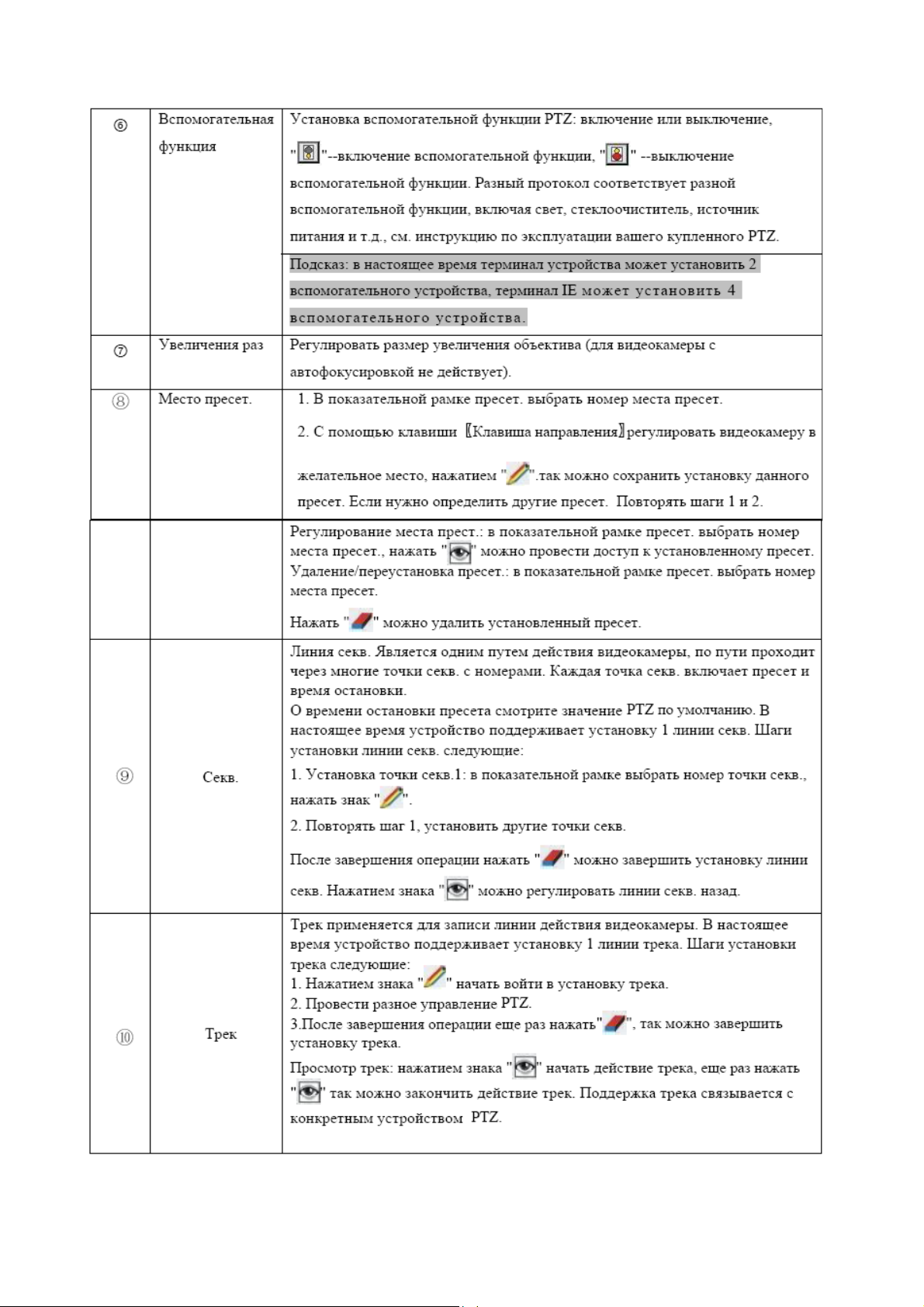
18

4.4.2 Установка детектора движения
Установка детектора движения включает чувствительность и зоны. Чувствительность
несколько уровней: высокий, средний и низкий, можно самостоятельно выбрать зону детекции.
Войти в интерфейс <Панель инструментов>—<Меню системы>—<Установка
видеокамеры>—<Передвижная разведка> и установить.
С помощью мышки ествить установку зоны. Использование панели: после входа
интерфейс установки передв ной зоны весь экран разделен на малый квадрат 16Х12. С
легче осущ в
иж
помощ
ью клавиш можно перемещаться между разными квадратами. Шаги
вки зоны следующие: устано
1. С /вниз/влево/вправо ] переместится в помощью клавиш [ Направление: вверх
нужный квадрат, с помощью клавиши и активировать его состояние (цвет
квадрата синий, высокий уровень и т.д.)
2. Н е: ажать клавишу [ Fn ] и одновременно с помощью клавиш [ Направлени
вверх/вниз/влево/ вправо ] можно объединить несколько квадратов. После
завершения установки первой зоны нажатием клавиши [Fn ] выйти из
установки данной зоны.
3. Повторить шаги 1 и 2 для установки следующей зоны.
или 4. После завершения установки нажать клавишу для
выхода из установки.
4.5 Воспроизведение данных
Поиск данных: войти в интерфейс<Панель инструментов>—<Управление
воспроизведением>,выбрать дату и канал для поиска, нажать 〖Поиск〗, в инте
разу же появится результат поиска, квадраты разных цветов обозн
с
идеозаписи, см. в разделе "Схема 4-3 Расписание видеозаписи". С помощью
в
ышки/панели выбрать интервал желательного воспроизведения.
м
ачают разный тип
рфейсе
Схема 4-5 Поиск видеозаписи
19

Для выбора интервала лучше использовать мышку. Использование панели: с помощью
клавиш направления
1 .При передвижении к дате с помощью клавиш
времени.
2.При передвижении к каналу с помощью
отменить выбор.
3.При передвижении к знаку
сократить шкалу времени. Для перехода к другой шкале страницы нужно переместится к
с помощью клавиши можно переключиться между несколькими страницами.
4. После завершения установки интервала, номера канала и шкалы времени с помощью
клавиш направления
клавиши
видеозапись.
5. После завершения поиска нажатием клавиш 【Fn】 сразу же появится одна шкала,
предназначена для выбора начала видеозаписи, с помощью клавиш
передвинуть строку шкалы, после завершения установки нажатием клавиш 【Fn】 можно
после завершения операции шкала времени может показать найденную
можно передвинуть необходимый интервал.
можно изменить значение
можно выбрать данный канал или
с помощью клавиши можно увеличить или
передвинуть фокус к знаку 〖Поиск〗, с помощью
можно
определить данную строку времени. Еще одним нажатием клавиши 【Fn】 сразу же
появится вторая шкала, предназначена для выбора конца видеозаписи, также с помощью
клавиш
можно определить данную строку времени, до завершения выбора интервала.
После завершения установки интервала с помощью клавиш
знаку 〖Воспроизведения〗, с помощью клавиши 【OK】 осуществить операцию, можно
войти в интерфейс воспроизведения, перейти к дублированию данных, с помощью клавиши
【OK】 осуществить операцию, перейдя в интерфейс дублирования данных.
можно передвинуть строку шкалы, еще одним нажатием клавиш 【Fn】
переместится к
Управление воспроизведением
: клавиша управления скоростью быстро назад: каждое нажатие скорость
воспроизведения меняется "Быстро назад 8Х"/"Быстро назад 16Х".
: в режиме нормального воспроизведения играет роль паузы, в режиме паузы можно
снова начать воспроизведение.
: прекратить воспроизведение.
: клавиша управления скоростью воспроизведения (вперед): каждое нажатие скорость
воспроизведения меняет "Вперед 1Х"/"Вперед 8Х"/"Вперед 16Х"/"Вперед 1/2Х"/ "Вперед
1/4Х".
20
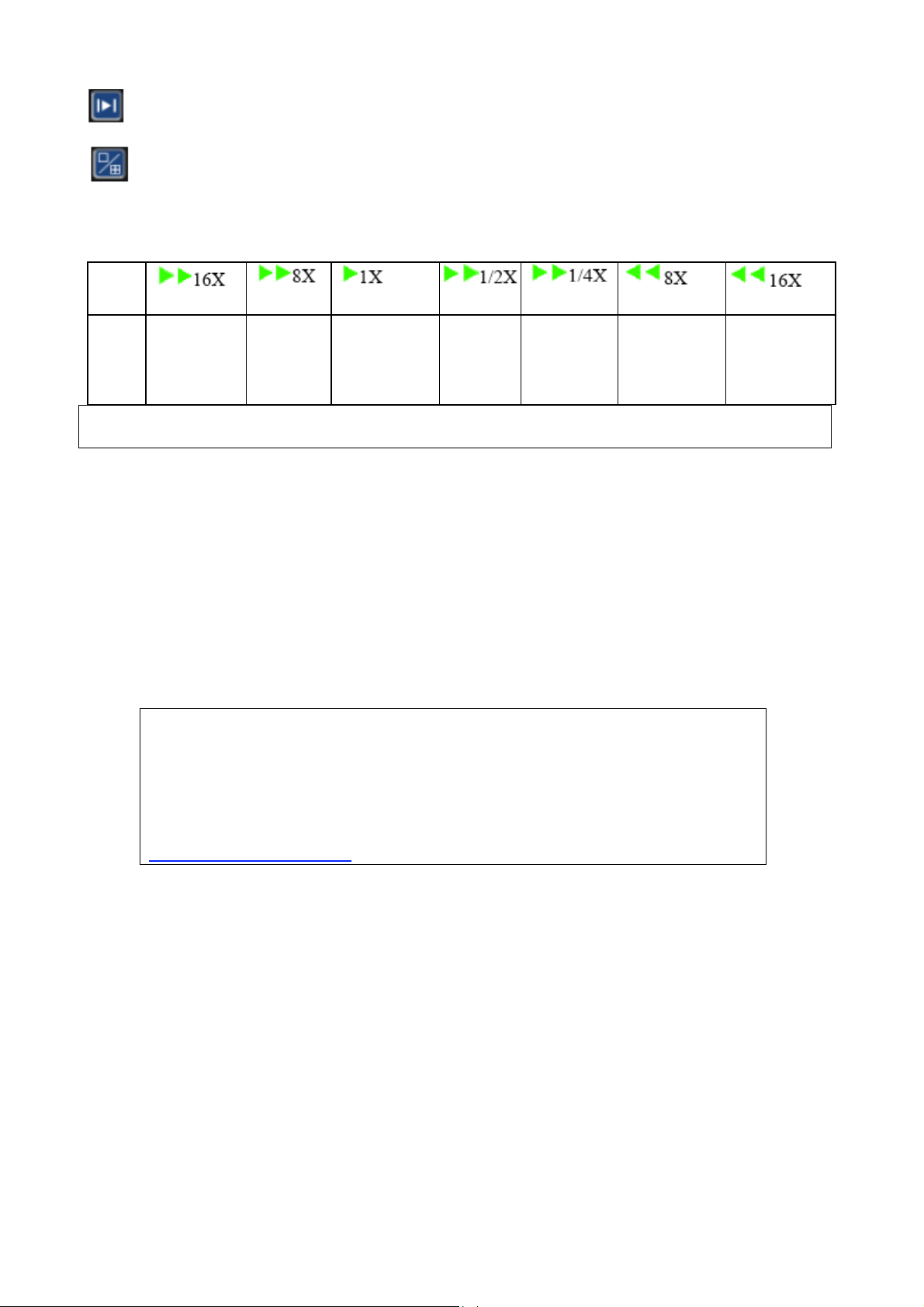
: вперед по одному кадру.
: переключение режима экрана.
В верхнем правом углу экрана показывается текущее состояние
воспроизведения:
Значен
ие
Скоро
сть
Быстро
вперед 16 Х
Быстро
вперед8Х
Нормальное
воспроизведе
ние
Медленно
вперед
1/2Х
Медленно
вперед 1/2Х
Быстро назад
8Х
Быстро назад
16Х
Подсказка: при поиске, если выбрать только один канал, при воспроизведении
изображение данного канала будет на весь экран.
4.6 Дублирование данных
Войти в интерфейс<Панель инструментов>—<Управление воспроизведением>, после
поиска и выбора записанных данных нажать клавишу〖Дублирование〗.
Сначала система проверит и покажет все устройства для дублирования, выберите
нужное устройство для дублирования и тип данных, нажать кнопку 〖Дублирование〗,
начнётся дублирование. Если система не проверяет устройства, то появится сообщение об
ошибке и автоматически прекратится дублирование. Проверьте состояние подключенного
устройства USB.
Подсказка: 1.Тип видео файлов разделен на H.264 Raw и MP4, при
дублировании типа MP4 устройство автоматически будет дублировать
плагин воспроизведения на устройство USB. После установки плагина
можно использовать Windows Media Player для воспроизведения
записанных данных.
2. При дублировании видео файлов типа H.264 Raw, можно использовать
разные плееры H.264 для воспроизведения, например, можно просмотреть
http://www.videolan.org/vlc, скачать плеер VLC.
4.7 Установка тревоги
Войти в интерфейс <Панель инструментов>—<Меню системы>— <Установка
тревоги>, провести соответственную установку.
4.7.1Тревожный вход
Характеристика тревожного входа включает тип постоянного включения и выключения,
выберите подходящую характеристику по подключенному тревожному устройству и реальному
использованию способа управления.
Постоянное включение: нормально разомкнут, при срабатывании тревоги замкнут.
Постоянное выключение: нормально замкнут, при срабатывании тревоги разомкнут.
21
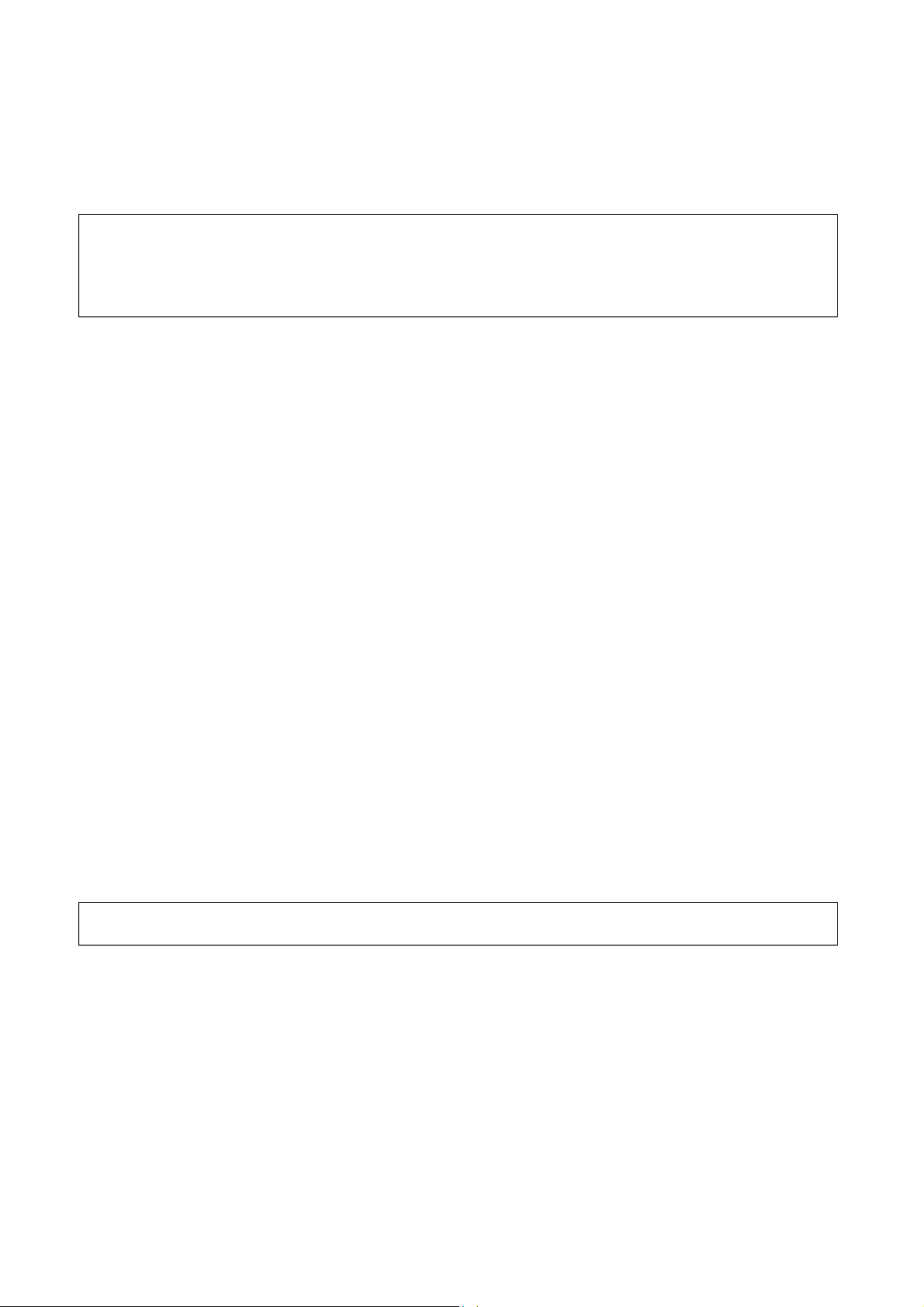
4.7.2 Тревожное событие
После тревоги можно установить способ обработки события, включая "Запуск
видеозаписи"/ "Запуск тревожного входа"/"Блокирование PTZ"/"Звук"/"Передача центру"
Электронная почта "Отправка EMAIL".
Подсказка: 1. После тревоги, если нужно запустить видеозапись, установите расписание
тревожной записи.
2. После тревоги можно установить пресет. Блокирования PTZ - выбрать номер канала
<Блокирование PTZ>, войти в интерфейс установки PTZ данного канала. После
завершения установки устройство PTZ сохранит установку данного пресета.
4.8 Подключение по сети
4.8.1 Настройка сети
Войти в интерфейс <Панель инструментов>—<Меню системы>—<Установка сети>,
выбрать <Способ подключения сети>, 3 способа подключения:
Фиксированный IP: необходимо ввести адрес IP, маску подсети, шлюза.
Динамическое получение IP : необходимо включить сервер DHCP в сети, устройство
автоматически получит динамический адрес IP и отобразится в строке сетевого адреса.
Способ PPPoE: нажать 〖>>〗, войти в интерфейс ввода имени пользователя PPPoE и
пароля. После успешного ввода информации устройство осуществит автозвон, после
успешного автозвона автоматически покажет полученный адрес IP и другие полученные
сетевые настройки.
Порт HTTP: номер порта доступа при просмотре IE, по умолчанию 80. Порт сигнала: порт
сигнала является первым входом терминала сетевого пользователя со связью устройства,
информация данного порта в основном является доступом к управлению, например,
доступ, включение реального просмотра, включение удаленного воспроизведения,
включение удаленного скачивания и т.д.
Установка EMAIL: пользователь может установить функцию уведомления по EMAIL, в
установке EMAIL , ввести адрес пользователя EMAIL, имя пользователя, пароль и сервер
SMTP, почтовый ящик EMAIL для получения почты и другую соответствующую
информацию.
Подсказка: 1 .Соответствующие настройки сети действуют только после сохранения при
выходе.
4.8.2 Web интерфейс
Включить браузер IE, ввести адрес устройства IP.
Подсказка: 1.Если подключение способом PPPOE или DHCP, в случае
перезагрузки устройства нужно снова проверять IP адрес устройства .
2.Если на ПК впервые использовать доступ через IE, система предложит загрузку
плагина. Имя пользователя для доступа по умолчанию: Admin, пароль такой же как
пароль на устройстве.
22

Таблица 4-2 Функция увеличенной установки терминала IE
23

24
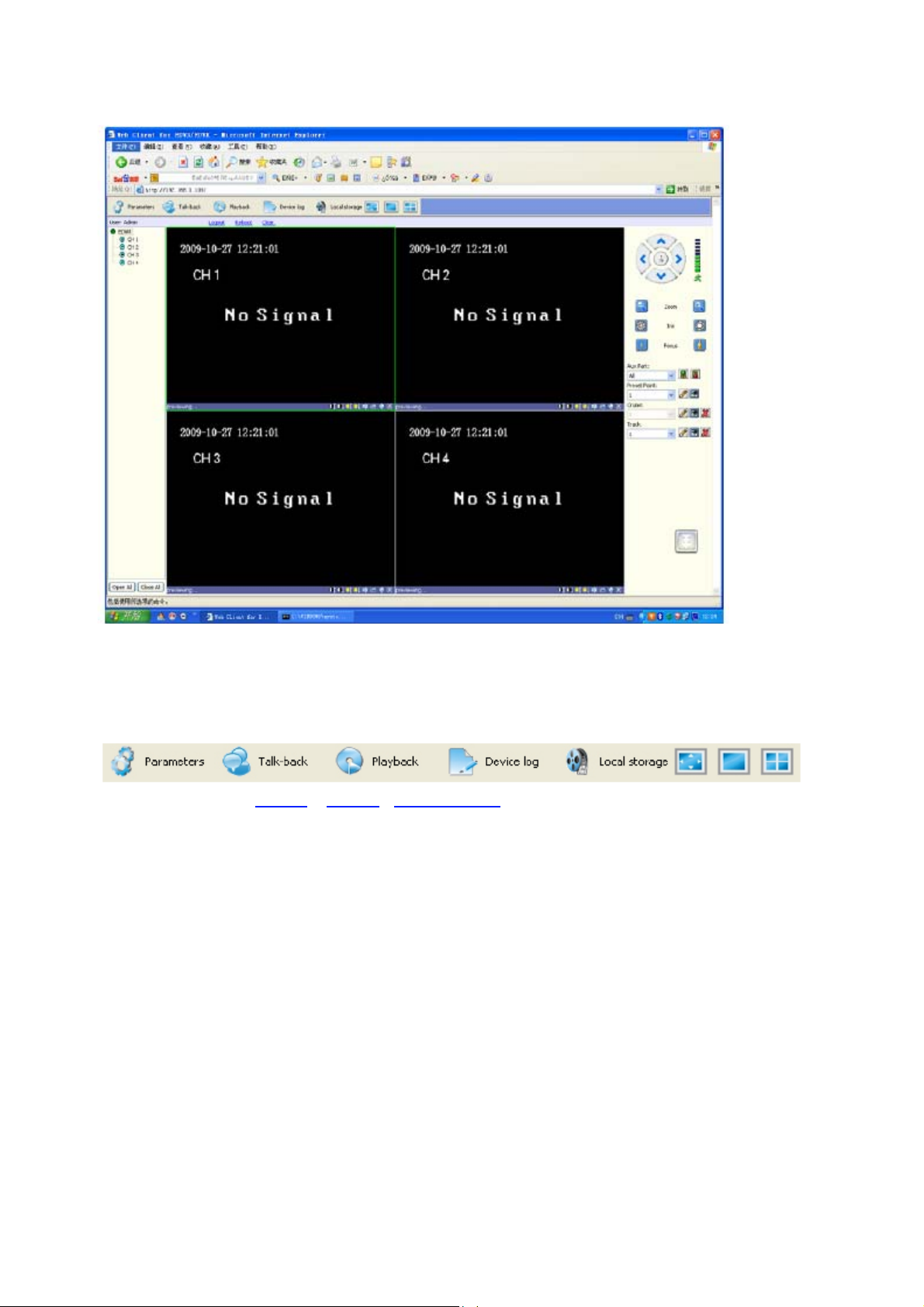
4.8.2.1 Краткое описание Web интерфейса
Схема 4-6 Интерфейс IE
Строка адреса
Панель инструментов адрес IP устройства доступа.
User: Admin logout restart Cancel alarm
Удаление пользователя, перезагрузка, отмена тревоги.
Информация состояния
В случае отключения сети или неправильной работы оборудования - в верхнем правом
углу терминала Web появится сообщение: Not receive the signal, please check network
line после подключения сети терминал автоматически переподключится.
В случае тревоги в верхнем правом углу терминала Web появится сообщение:
DVR alarm:IO alarm,IO output2, данные о номере тревожного входа.
Когда сработает тревога по движению в верхнем правом углу терминала Web появится
сообщение: DVR alarm:Video motion detection alarm,CH1, номер тревожного канала по
детектору движения.
При потере видеосигнала в верхнем правом углу терминала Web появится сообщение:
DVR alarm: Video loss alarm,CH1, номер тревожного канала, потеря видео.
25
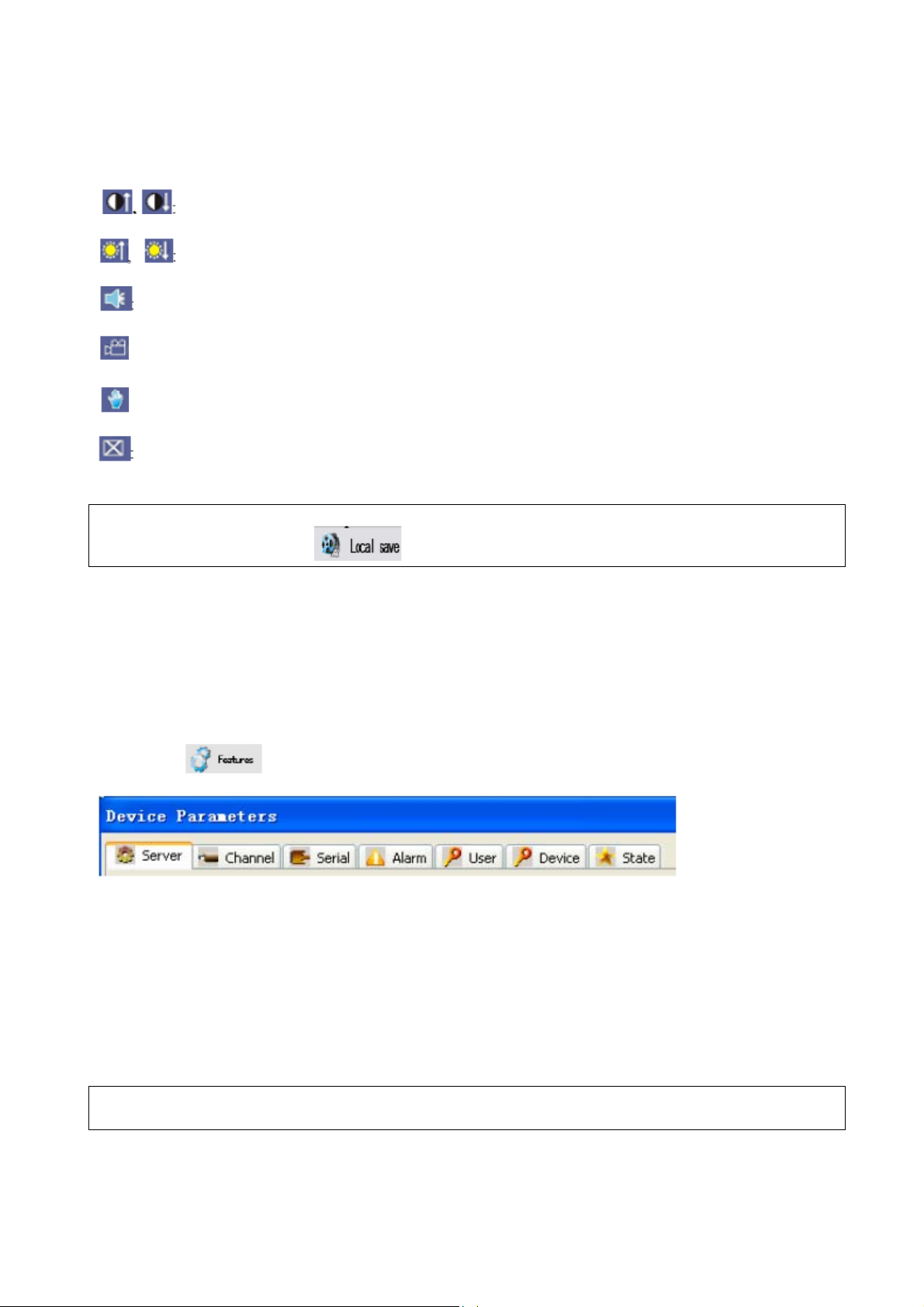
Просмотр изображения
регулировка графических параметров для всех каналов, звук, видеокамера,
переключение изображения.
: Увеличить, уменьшить контрастность изображения;
: Увеличить, уменьшить яркость изображения;
: Включить, выключить звук. Когда цвет стал зеленым, включена запись.
: Включить, выключить видеозапись. Когда цвет стал зеленым, включена запись.
: Захват изображения данного канала;
: Включить просмотр данного канала.
Подсказка : записанные данные и изображения можно сохранить,
указав путь сохранения в .
Зона PTZ
Интерфейс PTZ такой же как на устройстве, см. в разделе "4.4 Управление PTZ".
4.8.2.2 Установка параметров удаленного оборудования
Нажать на , войти в интерфейс установки параметров оборудования. Параметры
оборудования включают 6 опций, см. следующую схему:
arameters
Опция <Параметры оборудования>: включает информацию конфигурации сервера,
информацию конфигурации сети, информацию активной регистрации и версии, в том числе
кроме установки "Активная регистрация", остальную информацию можно показать и изменить в
интерфейсе терминала оборудования <Панели инструментов>—<Установка системы>.
Активная регистрация: применяется для установки, чтобы устройство активно
регистрировало всю информацию, включая адрес сервера, логи, порт и регистрационный
интервал.
Подсказка: если устройство находится в режиме динамического получения адреса, адрес
IP автоматически раздаётся и его нельзя изменить.
26

Опция <Параметры накалов>: включает установку детектора движения, потеря
видео, отображение информации каналов, битрейт и частота кадров, установку
параметров изображения, установку расписания записи.
Подсказка: можно настроить один канал, после завершения можно дублировать
параметры на другой канал.
Опция <Параметр последовательного порта>: включает протокол PTZ
видеокамеры, установку скорость в бодах и адрес. Установка: <Панели инструментов>—
<Установка системы>—<Установка видеокамеры>.
Опция <Параметр тревоги>: включает установку тревожного входа, установку
запуска и отключения. Установка: <Панели инструментов>—<Установка системы>—
<Установка тревоги>.
Опция <Управление пользователем>: включает установку компетенции и пароля
пользователя. Соответственный информационный интерфейс терминала устройства:
<Панели инструментов>—<Меню системы>—<Установка системы>— 〖Высшая
установка>>〗.
Если пользователь Admin осуществляет доступ, можно изменить права и пароль
пользователя User.
Опция <Управление оборудованием>: включает функцию обновления оборудования и
коррекция времени. С помощью 〖Корректирование времени〗можно синхронизировать
время ПК и подключенного устройства.
Опция <Состояние оборудования>: включает информацию состояния жесткого диска и
канала.
4.8.2.3 Воспроизведение и скачивание данных
Нажать , войти в интерфейс поиска воспроизведения и скачивания
данных.
Поиск данных:
Поиск данных находится в верхнем правом углу интерфейса. Выбрать устройство, номер
канала, тип данных и интервал. Нажать 〖Поиск〗, в рамке появится список для поиска.
После выбора можно начать воспроизведение или скачивание.
27
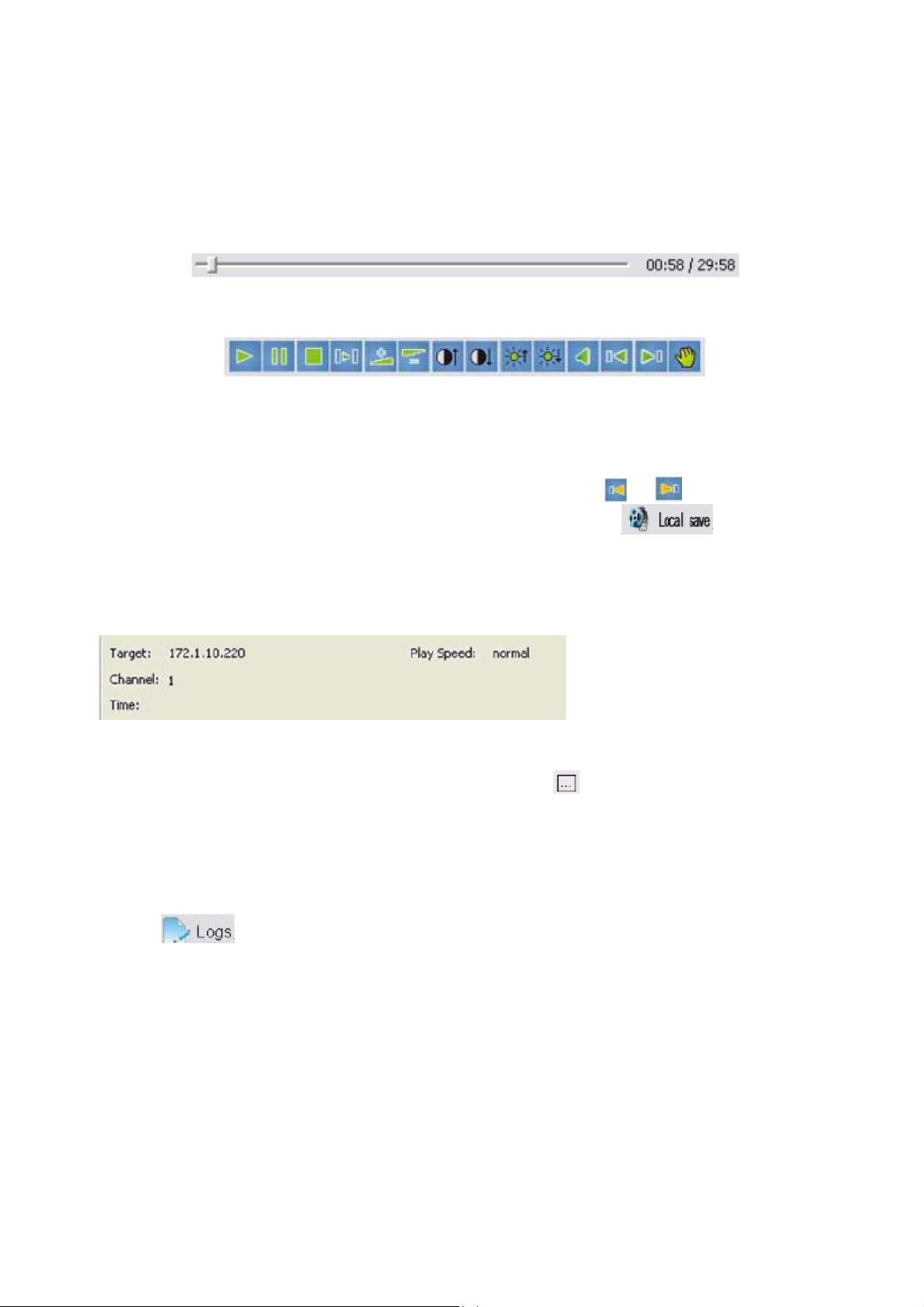
Воспроизведение :
Плеер находится на левой стороне интерфейса, включая окно воспроизведения,
контроль воспроизведения, меню информации. После выбора нужного фрагмента для
воспроизведения нажать 〖Воспроизведение〗, поочередно воспроизвести
выбранные данные.
Процесс воспроизведения схема:
Функционал плеера схема:
Функции клавиш:
Воспроизведение: пауза, остановка, вперед по одному кадру; быстрее воспроизведение
(2X, 4X, 8X, 16X ) медленное воспроизведение (1/2X, 1/4X, 1/8X, 1/16X ), контрастность
изображения; яркость; включение/выключение звука; переключить предыдущий фрагмент;
переключить следующий фрагмент; ( Клавиши переключения
только если несколько файлов в списке) ; захват изображения (в
путь для сохранения )
В нижней части плеера отображается информация записанного файла воспроизведения:
адрес IP, текущая скорость воспроизведения, номер канала, время начала и конца, как
показано ниже:
Скачивание данных:
выбора данных для скачивания и дублирования нажатием выбрать путь сохранения,
нажать 〖Скачивание〗 данные будут сохранены в указанную директорию.
Функция скачивание записанных данных находится справа. После
и действуют
установить
4.8.2.4 Просмотр журнала событий
Нажать войти в интерфейс поиска и дублирования журнала событий.
Способы поиска все /тип /временя /тип и временя; после выбора способа поиска и номера
канала нажать〖Поиск〗 отобразится соответствующая информация. Нажать на
〖Экспорт〗 для экспортирования информации журнала в файл форматом html.
4.8.2.5 Обновление устройства
Войти в <Параметры оборудования>—<Управление оборудованием>, с
помощью〖Просмотр
для обновления. В случае чрезвычайной ситуации в процессе обновления можно
выбрать 〖Прекращение обновления 〗для отмены обновления.
〗
выбрать папку для обновления, нажать〖 Начало обновления〗
28

4.9 Обслуживание устройства
Войти в интерфейс<Панель инструментов>—<Меню системы>—<Обслуживание
оборудование>, осуществить соответственное обслуживание.
4.9.1 Просмотр журнала
1. Выбрать типа для поиска: "Все"/"Операция"/"Чрезвычайный случай"/ "Тревоги".
2. Выбрать интервал времени для поиска.
3.Нажать 〖Поиск〗 отобразится подробная информация.
Подсказка: 1. Когда результаты поиска включают все данные, можно нажать〖 〗вправо
от данного журнала для воспроизведения видеозаписи. 2. В настоящее время журнал
может записать максимум 3000 событий. Способ сортировки журнала: автоматический
стирается самая старая информация журнала по времени.
4.9.2 Обновление системы
Устройство поддерживает способ обновления: USB/ IE.
Способ USB: перед обновлением проверить устройства USB, предварительно
скопировав файл прошивки. Далее выбрать соответствующий пункт в меню.
После успешного обновления на экране появится сообщение о перезагрузке. После
перезагрузки устройство готово к работе.
Способ IE: . см. в разделе "4.8.2".
4.9.3 Информация устройства
Ёмкость жесткого диска: показываются общая ёмкость и оставшаяся для жесткого диска.
Версия аппаратного обеспечения: показывается информация текущей версии аппаратного
обеспечения.
Версия софта: показывается информация текущей версии софта.
Дата выхода: показывается информация выхода текущего софта.
4.9.4 Обслуживание
Форматирование жёсткого диска: перед форматированием жесткого диска проверьте
важность записанных данных, остановить видеозапись, в меню выбрать соответствующий
пункт.
Удаление пользователя: войти в интерфейс<Панель инструментов>—<Меню системы>—
<Сохранение установки>, выбрать 〖Выход из доступа〗, система сразу же вернётся к
режиму просмотра и войдет в интерфейс доступа. После ввода пароля можно сделать
изменения.
29

4.9.5 Заводские установки
Войти в интерфейс<Панель инструментов>—<Меню системы>—<Сохранение установки>,
выбрать〖Восстановление установки по умолчанию〗, нужно подтвердить восстановления,
нажать подтверждение, после перезагрузки устройства все настройки вернутся к
заводским.
Подсказка: Восстановление по умолчанию не может изменить язык, время и режим
видеокамеры, а также не может изменить адрес IP, маску подсети, шлюз и порт HTTP.
4.10 Расширенная установка
Для осуществления операции данного раздела требуется техническая грамотность и
компетенция пользователя, который будет осуществить доступ, используйте доступ
пользователя Admin и осуществите соответствующую операцию.
4.10.1 Управление пользователями
Войти в интерфейс<Панель инструментов>—<Меню системы>—<Установка системы>>—
〖Высшая установка>>〗, выбрать <Управление компетенции>- 〖>>〗, так можно войти в
интерфейс в интерфейс установки прав для пользователя User. Установка прав включает
опцию установки локального и удаленного доступа, как показано на схеме:
Смеха 4-7 Интерфейс установки компетенции
С помощью клавиши 〖Направление: вверх/вниз/влево/вправо〗 перемещаться, с
помощью клавиши 〖OK〗 выбрать или отменить данную опцию. После завершения
установки выбрать клавишу 〖Подтверждение〗 для сохранения измененной установки.
30

4.10.2 Расширенная установка видеокамеры
Войти в интерфейс<Панель инструментов>—<Меню системы>—<Установка
видеокамеры>— 〖Высшая установка>>〗.
Обработка движения в кадре:
В случае наличия движения в установленной зоне можно задать действие, включая
"Запуск видеозаписи"/"Запуск тревожного выхода"/"Звуковая тревога"/"Передача в центр".
Подсказка: установка зоны и чувствительности приведена в разделе "4.4.2 Установка
детектора движения".
Обработка потери видео:
После потери видео выбранного канала можно установить способ реагирования системы
на потерю видео, включая "Запуск тревожного выхода"/"Звуковая тревога"/"Передача в
центр".
4.10.3 Подключение по сети
Войти в интерфейс<Панель инструментов>—<Меню системы>—<Установка сети>—
〖Высшая установка>>〗 .
РРРоЕ
Выбрать запуск PPPoE, нажать 〖>>〗, войти в интерфейс ввода имени пользователя
PPPoE и пароля. После правильного ввода информации устройство автоматически
осуществляет автодозвон. После успешного автодозвона будет автоматически получен
адрес IP и т.д.
Установка адреса сервера DNS
Нужно ввести адрес IP сервера DNS.
Установка динамического доменного имени
Выбрать запуск динамического доменного имени, нажать 〖>>〗, войти в интерфейс
динамического доменного имени. Выбрать один сервер доменного имени, ввести адрес
динамического доменного имени , имя пользователя и пароль.
Подсказка: настоящее изделие предоставляет 6 серверов доменного имени.
Установка активной регистрации
Выбрать запуск функции активной регистрации, нажать 〖>>〗,войти в интерфейс
установки активной регистрации. Нужно ввести адрес IP, порт, интервал регистрации.
31
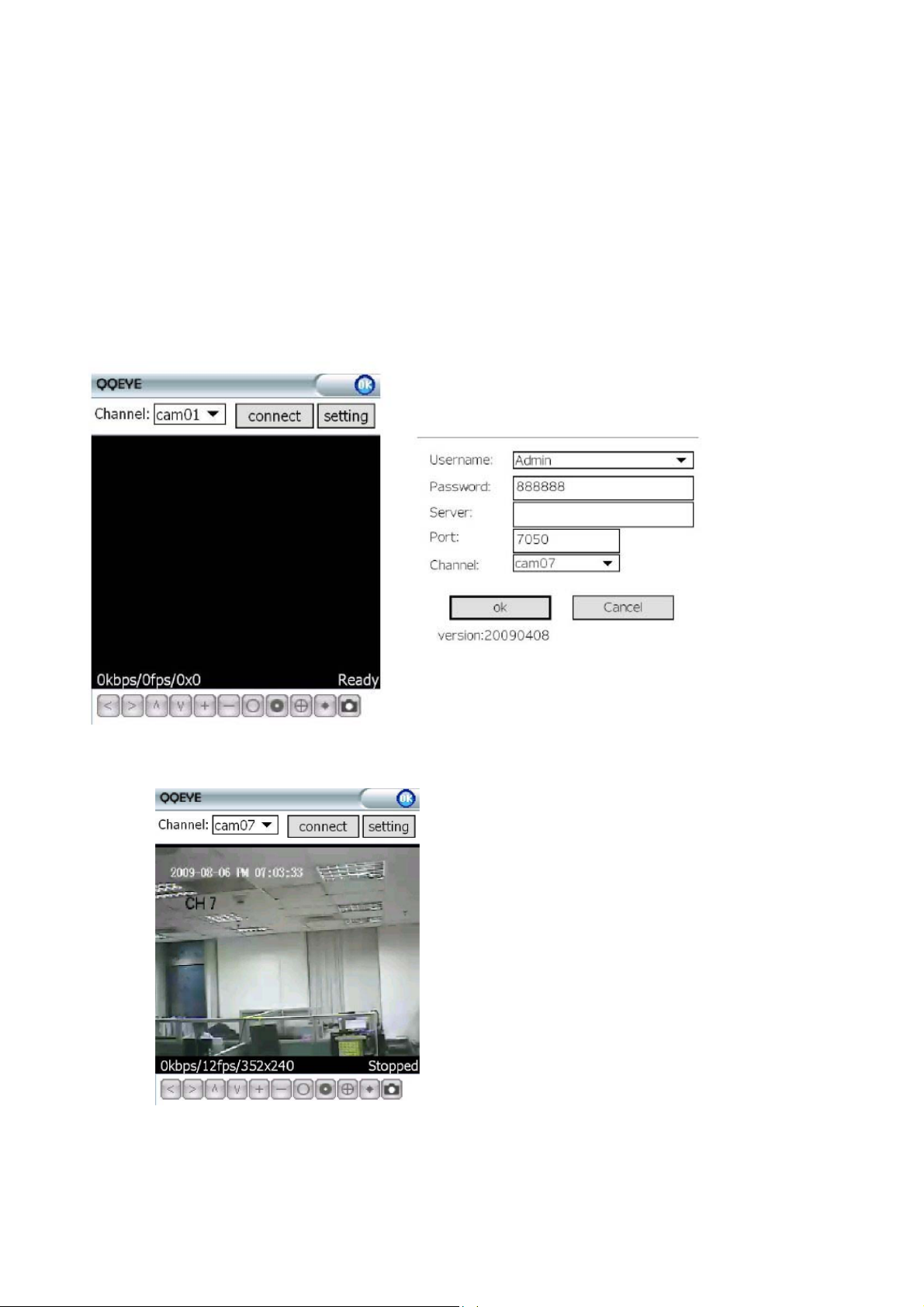
4.10.4 Подключение на мобильном устройстве
Установка платформы Windows Mobile:
1. Распаковать загруженное ПО на ПК.
2. Скопировать папку в память мобильного устройства.
3. Открыть папку, запустите QQEYE.cab для установки, после завершения установки в
программе можно увидеть иконку QQeye.
В интерфейсе ПО ввести имя пользователя
〖 Admin〗и пароль 888888. Ввести IP для DVR,
порт мобильника: 7050, нажать клавишу OK для
сохранения и выхода.
В окне главного меню нажать "connect" для
доступа к DVR, теперь можно увидеть
изображение канала DVR. Внизу на панели есть
клавиша управления PTZ и функция захвата
изображения.
32

Установка платформы Nokia Symbian S60 3rd:
1. Распаковать загруженное ПО на ПК.
2. Скопировать папку в память телефона Symbian.
3. Открыть папку и нажать QQEYE.sisx для установки, после завершения установки в
программе можно увидеть иконку QQeye.
4. Нажать QQeye, ввести адрес IP для DVR, имя пользователя, так можно войти в
интерфейс просмотра.
5. Нажать
, войти в меню установки, включая: адрес IP (такой же как у DVR) , порт
сервера (по умолчанию: 7050) , имя пользователя (по умолчанию: Admin) , пароль (по
умолчанию: 888888) и т.д.
6. После завершения установки нажать
и просмотреть изображение с DVR.
7. Другие символы?
Выбор канала, нажатием переключить следующие 4 канала.
Управление PTZ.
Захват кадра(фото).
Выход.
33

Раздел 5 Приложение
5.1 Приложение 1. Технические параметры
PVDR-1654
Формат сжатия
Каналы видео
Сквозные выходы
Аудио
Запись
Количество HDD
Выход VGA
Порты
Тревожные входы/ выходы
Архив
Питание
Просмотр PDA
Габаритные размеры (мм)
100/720x576; 200/720x288; 400/352x288
800x600, 1024x768, 1280x1024, 1440x900, 1920х1080
2 USB 2.0, RS-485, RJ-45 10/100Mbps
H.264/ ADPCM
16
-
16/1
2 SATA (каждый до 1,0 Тб)
16/4
2 USB, сеть
DC 12V/ 5A
Есть, WAP протокол
436×340×65
5.2 Приложение 2. Таблица совместимости с жесткими
дисками
Следующие жёсткие диски рекомендуются к использованию.
Марка Модель ОБЪЁМ (GB) Интерфейс
Western Digital
WD5001ABYS 500 SATA
Western Digital
Western Digital
Western Digital
Western Digital
Western Digital
HITACHI
HITACHI
Maxtor
Seagate
Seagate
Seagate
Seagate
Samsung
Samsung
WD5000AVVS 500 SATA
WD7500AACS 750 SATA
WD10EADS 1000 SATA
WD15EADS 1500 SATA
WD20EADS 2000 SATA
HDS721075KLA330 750 SATA
HDT721010SLA360 1000 SATA
6V16010 160 SATA
ST3250310SV 250 SATA
ST3500320SV, ST3500320AS 500 SATA
ST31000528 AS 1000 SATA
ST31500341AS 1500 SATA
HD161HJ 160 SATA
HD501LJ 500 SATA
34

5.3 Приложение 3. Таблица совместимости устройств
USB / DVD
Следующие устройства USB / DVD рекомендуется использовать:
*SonyDRX-S70U-R
* HUGE USB Slim Portable Optical Drive
* LG GE20LU10
* Lite On eSAU108
* Buffalo DVSM-P58U2/B
35

5.4 Для заметок
36
